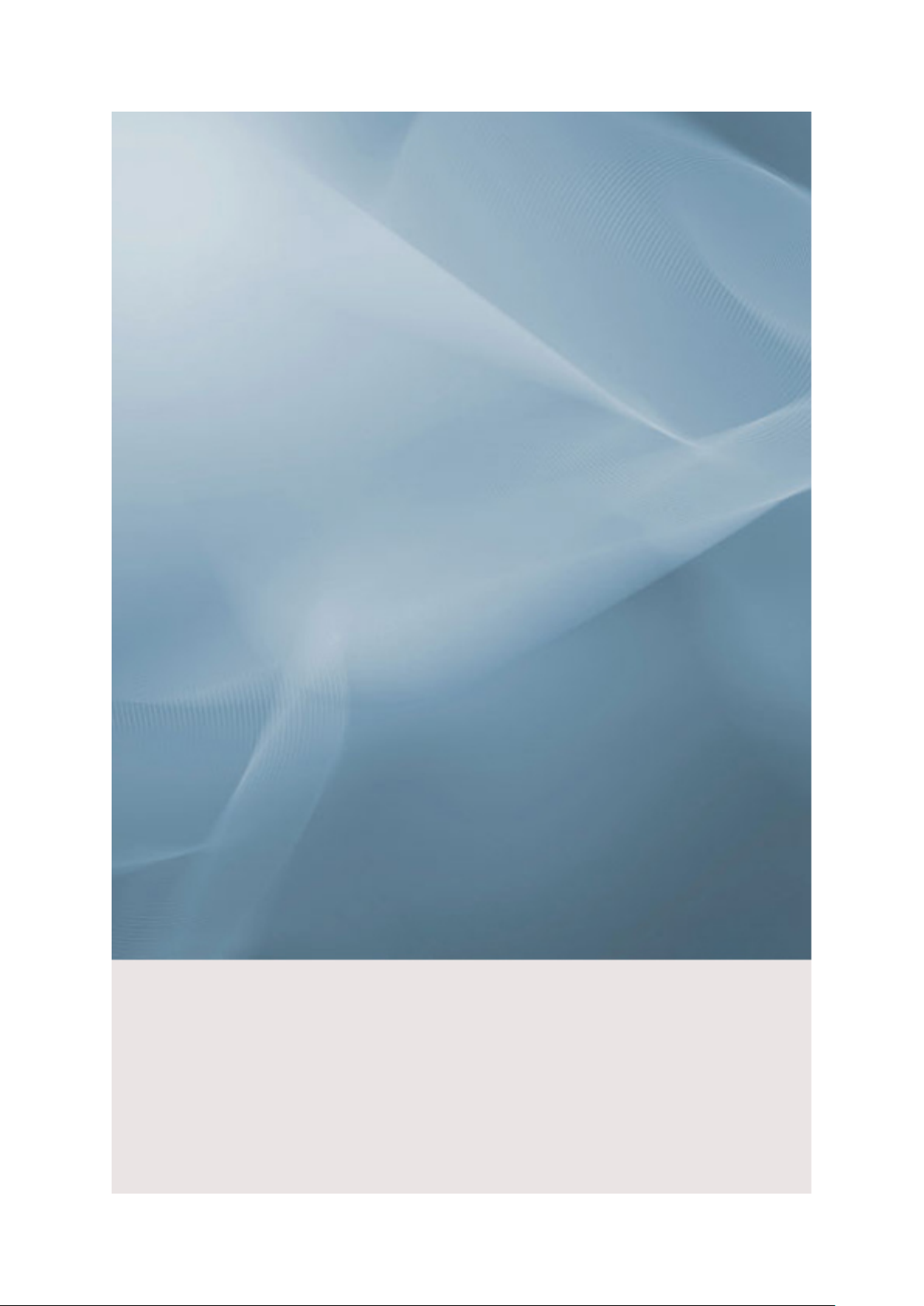
SyncMaster 732NE PLUS / 932BE PLUS
LCD Monitör
Kullanım Kılavuzu
olanakları hayal edin
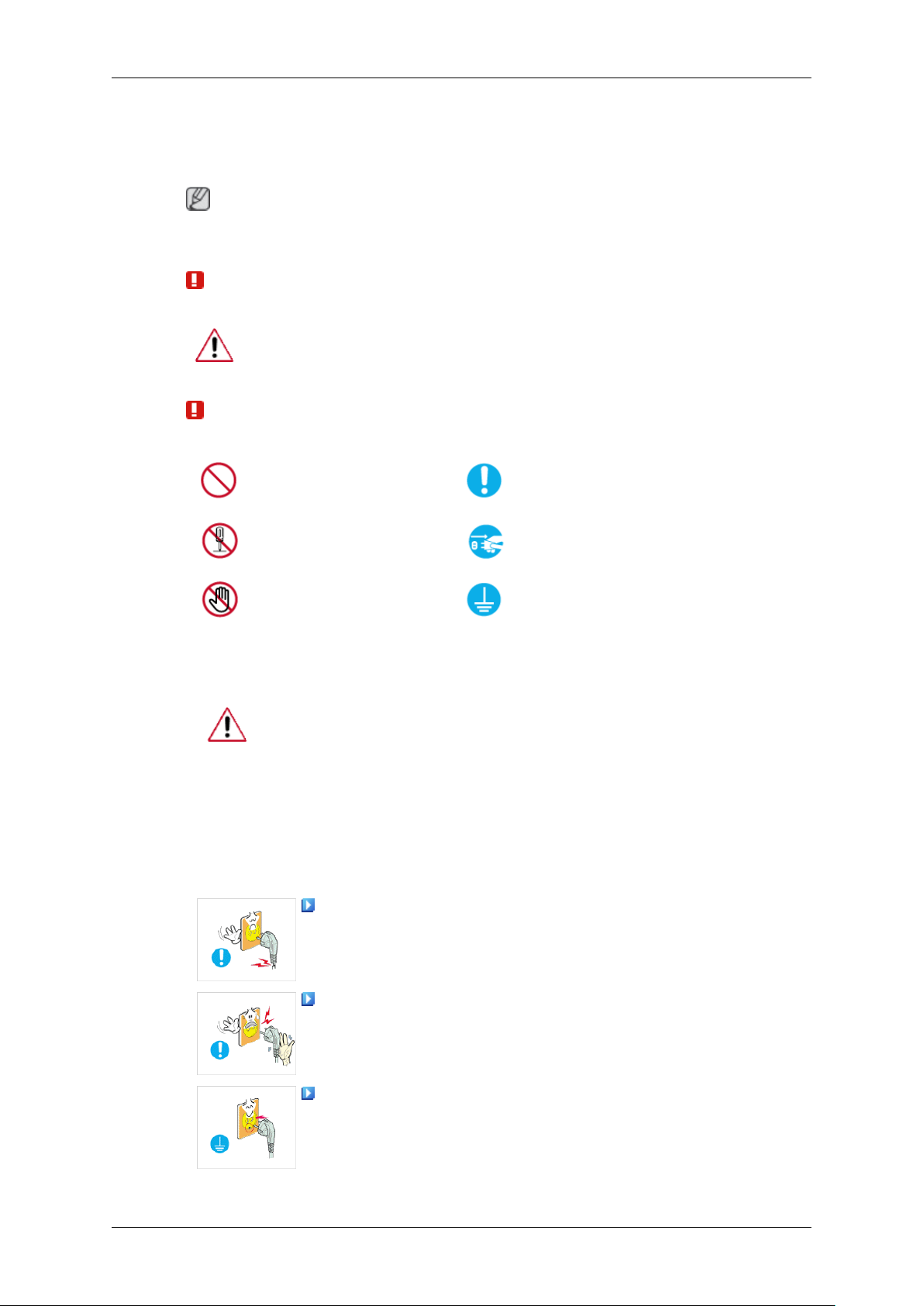
Güvenlik Talimatları
İşaretler
Not
Malların ve kullanıcıların zarar görmesini önlemek için tasarlandıklarından lütfen aşağıdaki güvenlik
talimatlarını okuyun.
Uyarı / Dikkat
Bu simgeyle işaretlenmiş olan yönergelerin izlenmemesi cihaza fiziksel zarar
verebilir veya hasara uğramasına neden olabilir.
İşaretler
Güç
Yasaktır
Parçalarına ayırmayın Fişi elektrik prizinden çıkarın
Dokunmayın
Uzun bir süre kullanılmayacaksa, bilgisayarınızı DPM'ye ayarlayın.
Ekran koruyucu kullanıyorsanız, ekran koruyucuyu etkin ekran moduna ayarlayın.
Buradaki görüntüler sadece referans içindir ve her durumda (veya her ülkede)
geçerli değildir.
Görüntü İzi Kalma Önleyici Talimatları'na Kısa Yol
Zarar görmüş veya gevşek priz kullanmayın.
Her zaman okunmuş ve anlaşılmış olması önemlidir
Elektrik çarpmasını engellemek
için topraklayın
• Bu, elektrik çarpmasına neden olabilir.
Fişi kablosundan tutarak çekmeyin veya elleriniz ıslakken fişe do-
kunmayın.
• Bu, elektrik çarpmasına neden olabilir.
Yalnızca gerektiği gibi topraklanmış fiş ve prizleri kullanın.
• Topraklama işleminin düzgün yapılmaması elektrik çarpmasına veya
cihazın bozulmasına neden olabilir.
(Yalnızca Sınıf 1 Cihazı.)
1
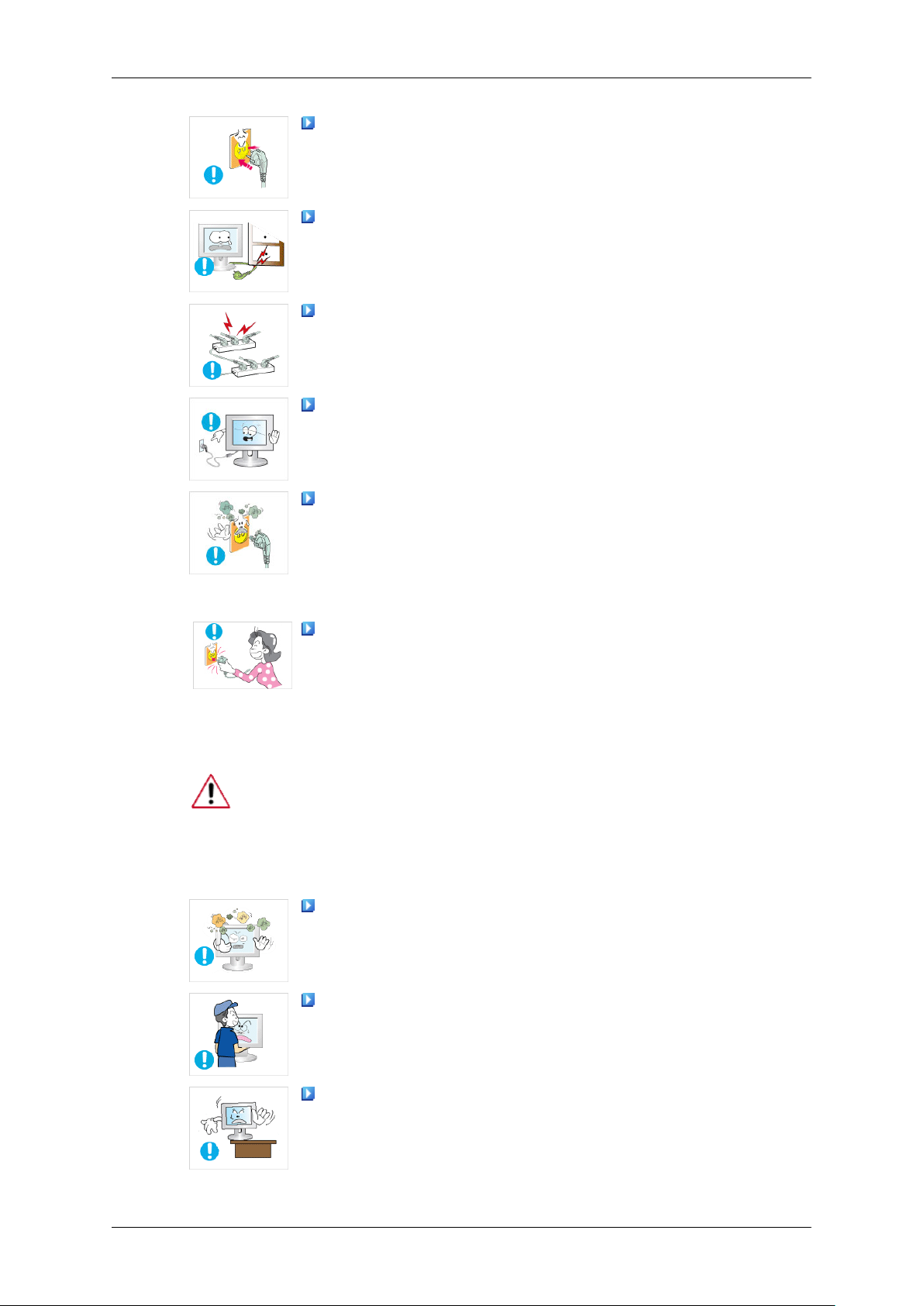
Güvenlik Talimatları
Elektrik fişini, gevşemeyecek şekilde sıkıca takın.
• Düzgün olmayan ba
Fişi ve kabloyu aşırı derecede bükmeyin ve üzerine ağır nesneler koy-
mayın; bunlar hasara neden olabilir.
• Bu, elektrik çarpmas
Tek bir prize çok fazla uzatma kablosu veya fiş bağlamayın.
• Bu, yang
Monitörü kullanırken elektrik kablosunu çıkarmayın.
• Çıkarma sırasında dalgalanma meydana gelebilir ve monitöre zarar
verebilir.
Konektör veya priz tozluyken elektrik kablosunu kullanmayın.
• Elektrik kablosunun prizi veya konektör tozluysa kuru bir bezle iyice
temizleyin.
• Tozlu prizi olan bir elektrik kablosu veya konektör kullanılması,
elektrik çarpmasına ya da yangına neden olabilir.
Cihazın elektrik bağlantısını kesmek için, fişin elektrik prizinden çı-
karılması gerekir ve böylece fiş kullanılabilir durumda olur.
ına neden olabilir.
ğlantılar yangına neden olabilir.
ına neden olabilir.
Yükleme
• Bu, elektrik çarpmas
Monitörünüzü çok tozlu, sıcak, soğuk, nemli ortamlı, kimyasal maddeye maruz
kalacağı veya havaalanı, tren istasyonu vb. gibi 24 saat boyunca çalışacağı yerlere takarken yetkili bir Servis Merkezi ile görü
Aksi takdirde, monitörünüzde ciddi hasar oluşabilir.
Monitörünüzü az nemli ve az tozlu bir yere yerleştirin.
• Aksi takdirde, monitörün içinde elektrik çarpması veya yangın oluşabilir.
Monitörü taşırken yere sert bir şekilde bırakmayın.
• Bu, ürünün veya onu ta
Monitör altlığını vitrine ya da rafa yerleştirirken, altlığın ucunun, vit-
rinden ya da raftan dışarı taşmamasına dikkat edin.
ına neden olabilir.
şün.
şıyan kişinin zarar görmesine neden olabilir.
• Ürünün yere düşürülmesi, ürüne ya da taşıyan kişiye zarar verebilir.
2
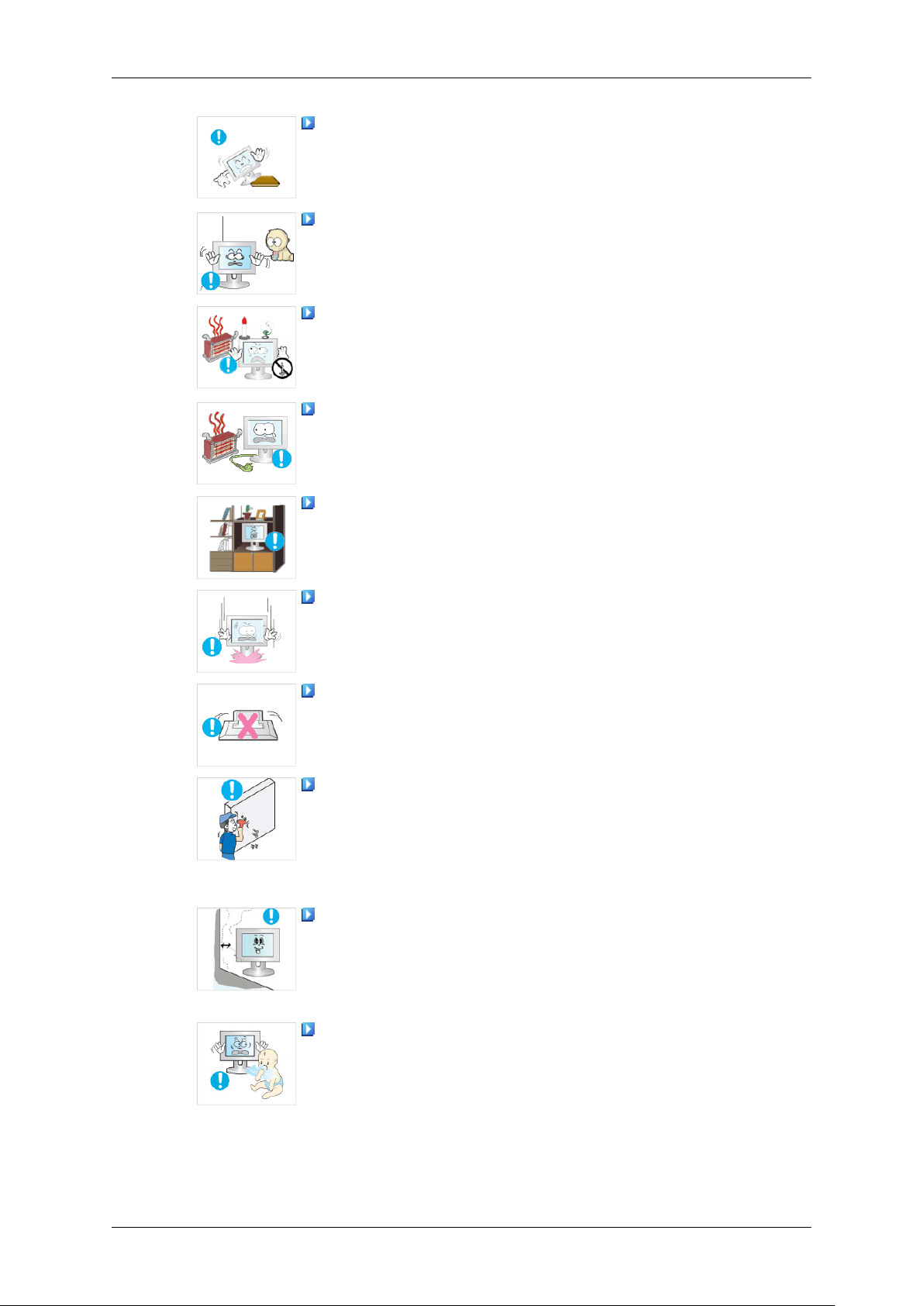
Güvenlik Talimatları
Ürünü dengesiz ya da yüzey alanı küçük yerlere yerleştirmeyin.
• Ürün düşüp özellikle çocuklar olmak üzere yanından yürüyenlere
zarar verebileceğinden, yalnızca düz ve dengeli bir yüzeye yerleştirin.
Ürünü yere yerleştirmeyin.
• Özellikle çocuklar takılıp düşebileceğinden bu konuda dikkatli olun.
YANGIN ÇIKMASINI ÖNLEMEK İÇİN, MUMLARI VEYA
DİĞER AÇIK ALEVLİ NESNELERİ HER ZAMAN ÜRÜNDEN
UZAKTA TUTUN.
• Aksi takdirde bu, yang
Tüm ısıtma cihazlarını, elektrik kablosundan uzakta tutun.
• Eriyen kaplama, elektrik çarpmas
Ürünü, bir raf ya da dolap gibi havalandırmanın yetersiz olduğu yerlere
yerleştirmeyin.
• İç sıcaklıktaki yükselme, yangına neden olabilir.
Monitörü yerine dikkatle koyun.
• Aksi takdirde, monitöre zarar verebilirsiniz.
Monitörü yüz üstü koymayın.
• Bu, TFT-LCD yüzeye hasar verebilir.
Taban desteğinin kurulumu kalifiye bir profesyonel tarafından yapıl-
malıdır.
ına yol açabilir.
ına ya da yangına neden olabilir.
• Taban desteğinin kalifiye olmayan bir personel tarafından yapılması
yaralanmaya neden olabilir.
• Her zaman kullanım kılavuzunda belirtilen taban desteğini kullanın.
Ürünü monte ederken, havalandırmanın sağlanması için duvarla ara-
sında mesafe (en az 10 cm/ 4 inç) bıraktığınızdan emin olun.
• Havalandırmanın yetersiz olması, ürünün iç sıcaklığında bir artışa,
dolayısıyla parça ömrünün kısalmasına ve performansın düşük olmasına neden olabilir.
Ambalaj paketini (torba) çocukların ulaşamayacağı yerde saklayın.
• Çocuklar ambalaj paketi ile oynarsa bo
3
ğulma tehlikesi olabilir.

Güvenlik Talimatları
Monitörünüzün yüksekliği ayarlanabiliyorsa, yüksekliği azaltırken
altlığa herhangi bir nesne veya vücudunuzun bir parçasını koymayın.
Temizlik
• Bu, ürünün veya onu ta
Monitörün kasasını veya TFT-LCD ekran yüzeyini hafif nemli, yumuşak bir bezle silerek temizleyin.
Deterjanı doğrudan monitöre püskürtmeyin.
• Bu, hasara, elektrik çarpmas
Önerilen bir deterjanı yumuşak bir bez kullanarak uygulayın.
Priz ile pim arasındaki konektör tozlu veya kirliyse, kuru bir bezle
iyice temizleyin.
• Kirli bir konektör elektrik çarpmas
Ürünü temizlemeden önce elektrik kablosunu çıkardığınızdan emin
olun.
şıyan kişinin zarar görmesine neden olabilir.
ına veya yangına neden olabilir.
ına veya yangına neden olabilir.
Diğer
• Aksi takdirde, bu durum elektrik çarpmasına veya yangına neden
olabilir.
Elektrik kablosunu prizden çıkarın ve ürünü yumuşak, kuru bir bezle
silin.
• Balmumu, benzin, alkol, tiner, böcek ilacı, oda spreyi, yağlayıcılar
ya da deterjan gibi kimyasal maddeler kullanmayın.
Kapağı (veya arka kısmı) çıkarmayın.
• Bu, elektrik çarpmas
• Kalifiye servis şirketine başvurun.
Monitörünüz normal çalışmıyorsa, özellikle alışılmadık sesler çıkıyor
ya da monitörden koku geliyorsa hemen monitörü fişten çekin ve yetkili
satıcı veya Servis Merkezi ile görüşün.
• Bu, elektrik çarpmasına neden olabilir.
Ürünü, yağ, duman ya da neme maruz kalan yerlerden uzakta tutun;
bir arabanın içine monte etmeyin.
ına neden olabilir.
• Bu, arızaya, elektrik çarpmasına veya yangına neden olabilir.
• Monitörü özellikle kar veya yağmurla karşı karşıya kalabileceği açık
havada ya da su yakınında çalıştırmayın.
4
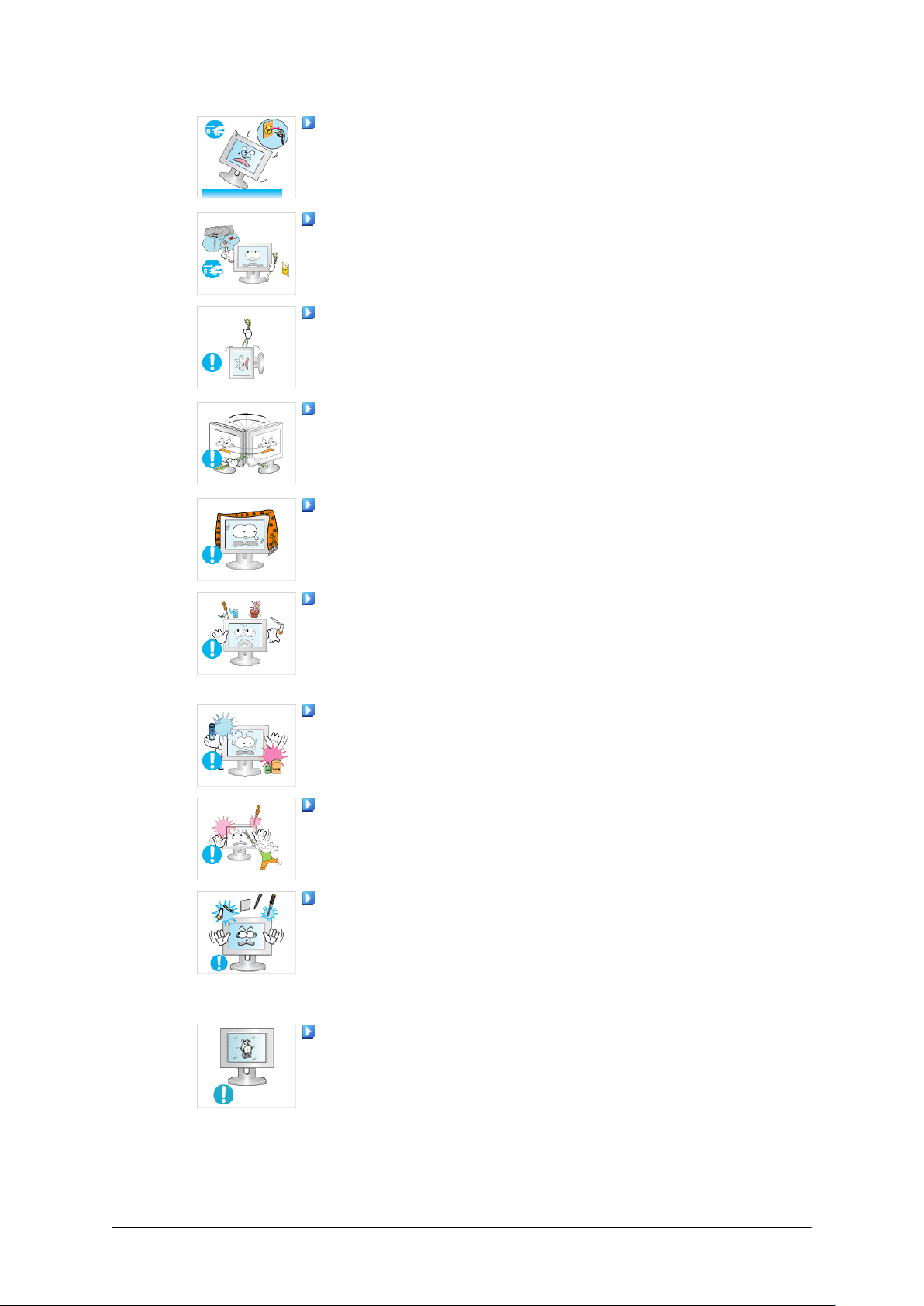
Güvenlik Talimatları
Monitör düşerse veya kasası zarar görürse, monitörü kapatın ve elektrik kablosunu çıkarın. Ardından Servis Merkezi ile görü
• Bu, monitörün arızalanmasına, elektrik çarpmasına veya yangına ne-
den olabilir.
Fırtınalı havalarda veya şimşek çaktığında ya da uzun süreyle kullanılmayacaksa monitörün fişini prizden çekin.
şün.
• Aksi takdirde elektrik çarpmas
Monitörü elektrik kablosundan veya sinyal kablosundan çekerek hareket ettirmeye çalışmayın.
• Bu, kablonun hasar görmesine, elektrik çarpmasına veya yangına ne-
den olabilir.
Yalnızca elektrik veya sinyal kablosundan çekerek monitörü sağa ya
da sola hareket ettirmeyin.
• Bu, kablonun hasar görmesine, elektrik çarpmasına veya yangına ne-
den olabilir.
Monitör kabinindeki havalandırma noktalarını kapatmayın.
• Kötü havaland
Monitörün üzerine ağır nesneler koymayın.
• Bu, ar
• Monitörün içine yabancı bir madde kaçarsa, elektrik kablosunu çı-
Ürünü yanıcı kimyasal spreylerden ya da yanıcı maddelerden uzak
tutun.
ızaya, elektrik çarpmasına veya yangına neden olabilir.
karın ve Servis Merkezi ile görüşün.
ırma arızaya veya yangına neden olabilir.
ı veya yangın oluşabilir.
• Bu, patlamaya veya yang
Monitörün üzerindeki deliklerden içeri hiçbir metal nesne sokmayın.
• Bu elektrik çarpmas
Monitörün havalandırma deliklerine, kulaklık bağlantı noktasına ya
da AV bağlantı noktalarına, çubuk, tel ve araç gibi metal nesneleri ya da
kağıt, kibrit gibi yanıcı nesneleri sokmayın.
• Bu, elektrik çarpmasına neden olabilir. Ürünün içine yabancı madde
ya da su girerse, cihazı kapatın, elektrik konektörünü prizden çıkarın
ve Servis Merkezi ile görüşün.
Uzun süre sabit bir ekranı görüntülerseniz, görüntü kalıntıları veya
bulanıklık oluşabilir.
• Uzun süre monitörden uzak kalacaksanız, modu enerji tasarrufu
moduna getirin veya değişen bir resmi ekran koruyucu olarak ayarlayın.
ına neden olabilir.
ına, yangına ya da yaralanmaya neden olabilir.
5
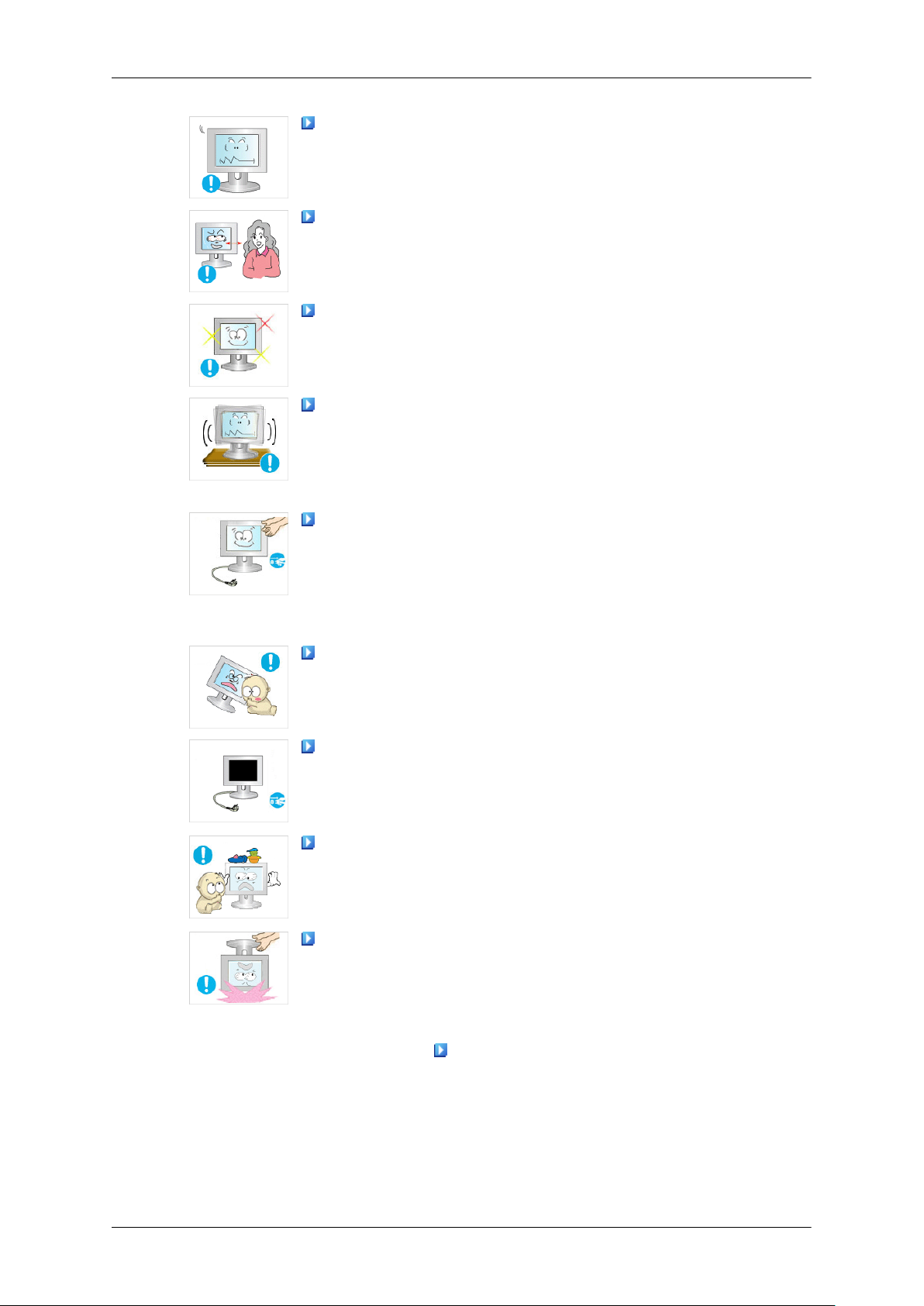
Güvenlik Talimatları
Modele uygun çözünürlük ve frekans düzeyleri ayarlayın.
• Uygun olmayan çözünürlük, istenmeyen resim kalitesine neden ola-
bilir.
Monitörün sürekli olarak çok yakından izlenmesi, gözlerde bozulmaya
neden olabilir.
Göz yorgunluğunu gidermek için monitörü kullanırken saatte bir, en
az beş dakika ara verin.
Ürünü, dengesiz, düzgün olmayan ya da titreşime maruz kalan yerlere
yerleştirmeyin.
• Ürünün yere düşürülmesi, ürüne ya da taşıyan kişiye zarar verebilir.
Ürünün, titreşime maruz kalan yerlere yerleştirilmesi, ürünün ömrünü kısaltabilir ya da yangına neden olabilir.
Monitörü taşırken, monitörü düğmesinden kapatın ve elektrik kablosunu prizden çıkarın. Monitörü taşımadan önce anten kablosu ve diğer
cihazlara bağlı kablolar da dahil, tüm kablo bağlantılarını çıkardığınızdan
emin olun.
• Kablonun çıkarılmaması, zarar görmesine ve yangına neden yol aça-
bileceği gibi elektrik çarpmasına da neden olabilir.
Çocuklar üzerine asılarak ürüne zarar verebileceğinden ürünü çocukların ulaşamayacağı bir yere yerleştirin.
• Ürünün dü
Ürünü uzun bir süre kullanmayacaksınız elektrik kablosunu prizden
çıkarın.
• Aksi takdirde biriken toz ısı yayılmasına ya da yalıtımın azalmasına
yol açarak elektrik çarpmalarına veya yangına neden olabilir.
Çocuğunuzun en sevdiği oyuncak ya da diğer nesneleri ürünün üzerine
koymayın.
• Çocuklar, nesneleri almak için ürünün üzerine t
lirler. Ürün düşebilir ve yaralanmaya hatta ölüme neden olabilir.
Monitörü kaldırırken ya da taşırken, yalnızca altlıktan tutarak monitörü baş aşağı kaldırmayın.
• Bu monitörünüzün düşmesine ve hasar görmesine ya da insanların
yaralanmasına neden olabilir.
şmesi yaralanmaya hatta ölüme yol açabilir.
ırmanmaya çalışabi-
Monitör Kullanılırken Doğru Oturma Biçimleri
6
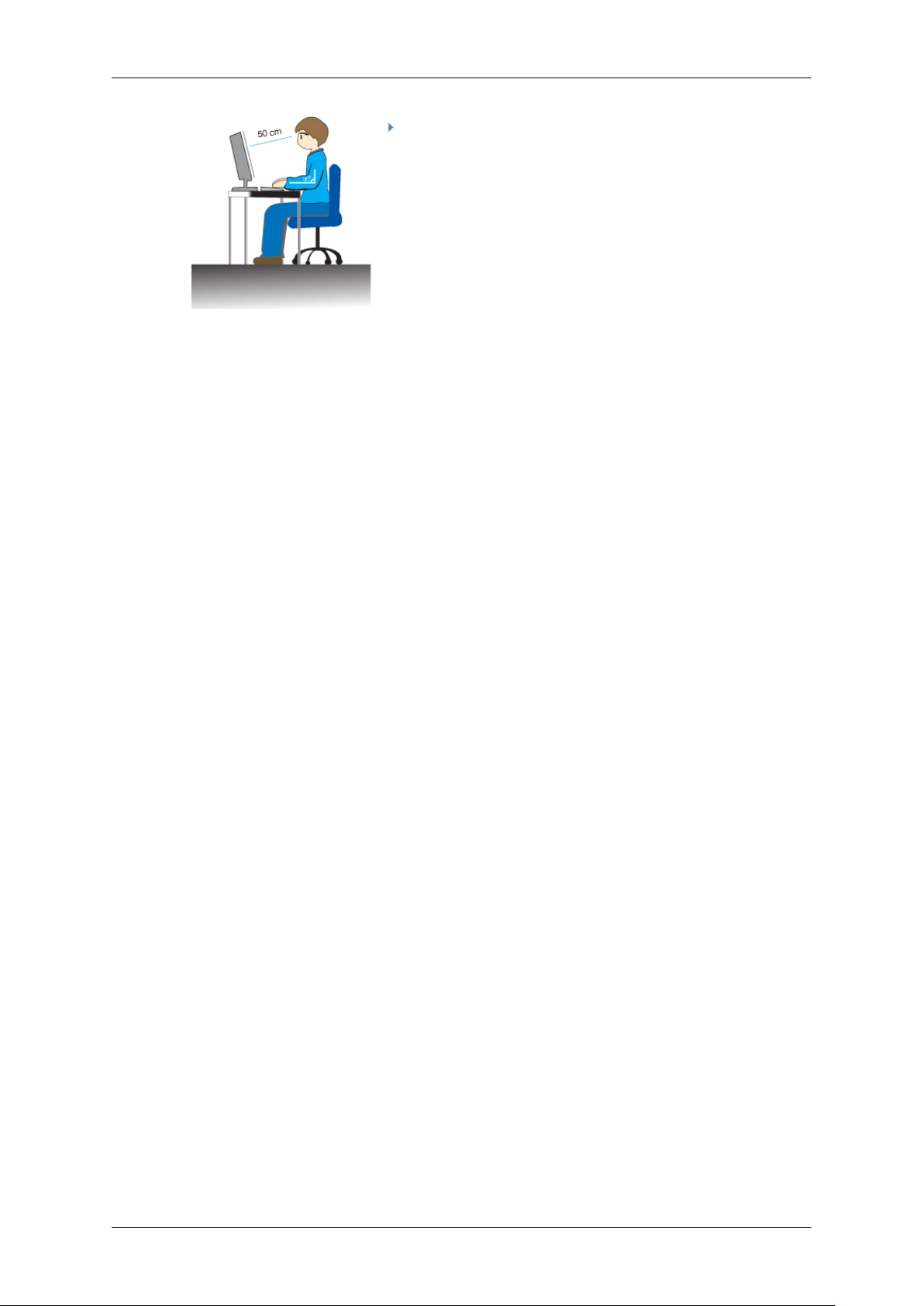
Güvenlik Talimatları
Monitörü kullanırken doğru oturmaya çalışın.
• S
ırtınızı düz tutun.
• Gözlerinizle monitör ekranı arasında yaklaşık 45 ~ 50
cm'lik arayı koruyun. Ekrana biraz üstünden bakın ve
monitör doğrudan önünüzde bulunsun.
• Monitörü yukarı doğru yaklaşık 10 ~20 derece kaldırın.
Monitörün en üstü göz hizanızın biraz altında olacak şekilde monitör yüksekliğini ayarlayın.
• Ekranda yansıyan ışık kalmayıncaya kadar monitör açısını ayarlayın. Omuzlarınızı omuz bölgenize dik olacak
şekilde tutmaya çalışın.
• Kollarınızı ellerinizin arkasıyla aynı seviyede tutun.
• Dirsek açınızı dik tutun.
• Dizlerinizin açısı 90 derecenin üzerinde olsun. Ayaklarınızı zeminden yukarıda sallandırmayın. Kol konumu-
nuzu kalbinizden aşağıda olacak şekilde ayarlayın.
7
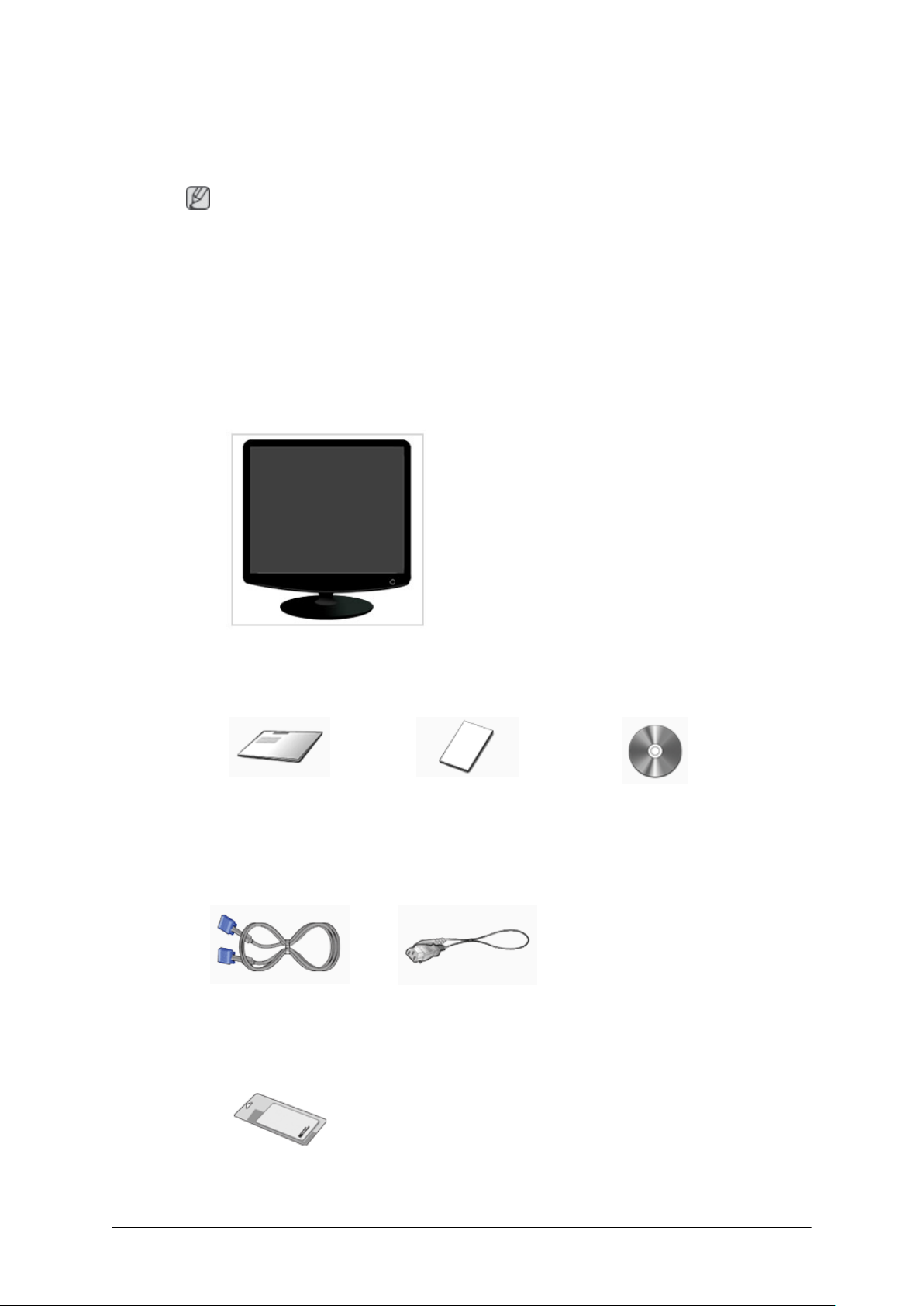
Giriş
Paket İçindekiler
Not
Lütfen monitörünüzle birlikte aşağıdakilerin de geldiğinden emin olun.
Eksik parça varsa satıcınıza başvurun
steğe bağlı parçalar satın almak için yerel satıcınıza başvurun.
İ
Paketi Açma
Tip 1
Kılavuzlar
.
Monitör
Hızlı Kurulum Kılavuzu Garanti Kartı
(Her yerde mevcut değildir)
Kablolar
D-Sub Kablosu Elektrik Kablosu
Diğer
Temizleme Bezi
8
Kullanıcı Kılavuzu
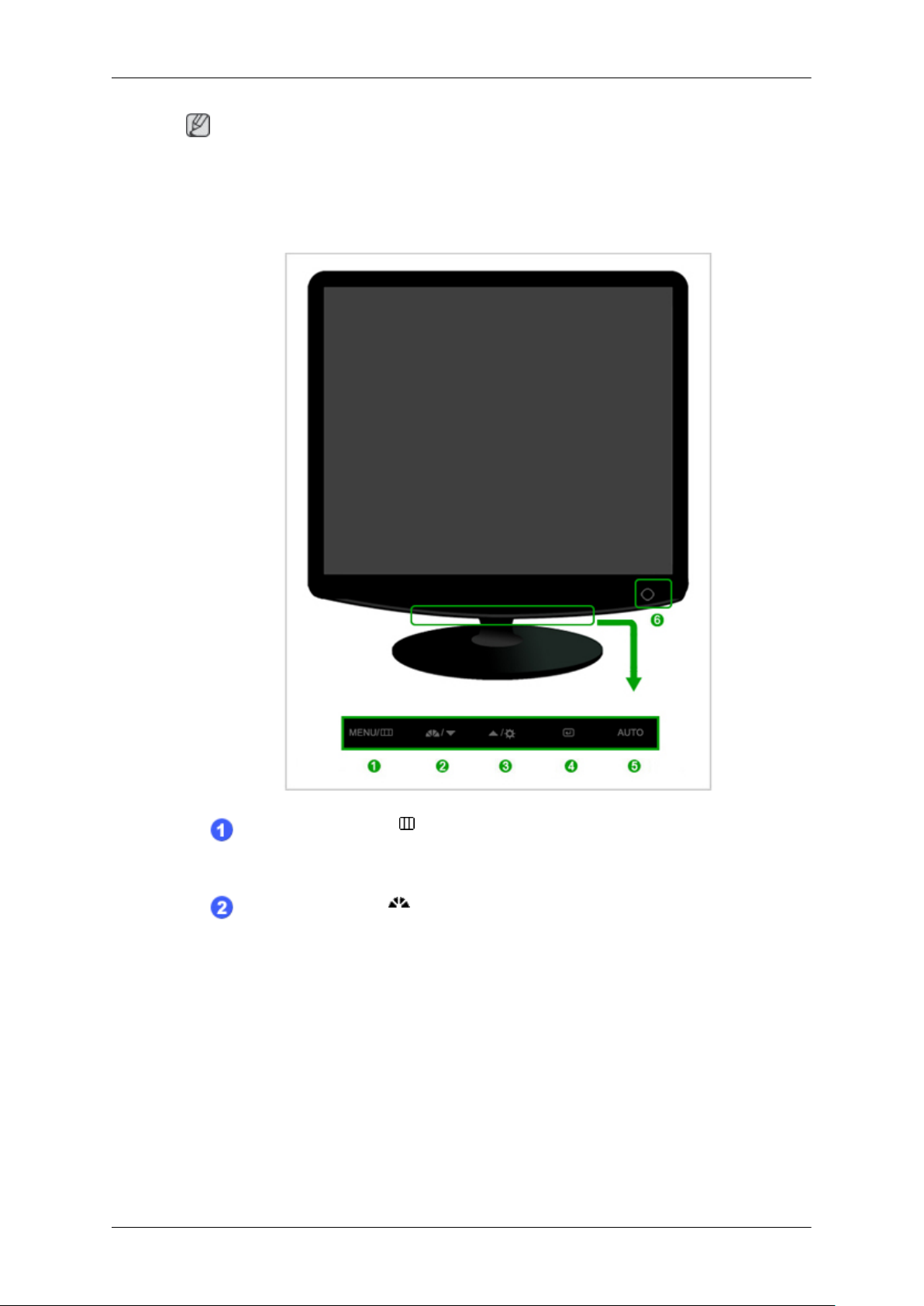
Not
Bu yalnızca ürün özelliği olarak çok parlatılmış siyah ürünler için verilir.
Monitörünüz
Ön
Giriş
MENU düğmesi [MENÜ/ ]
Ekran menüsünü açar ve menüden çıkar. Aynı zamanda OSD menüsünden çıkmak
ya da bir önceki menüye dönmek için de kullanılır.
MagicBright düğmesi [ ]
MagicBright, görüntülediğiniz resmin içeriğine bağlı olarak en iyi görüntüleme
ortamını sağlayan yeni bir özelliktir. Şu anda yedi farklı moddan biri kullanılabilir:
Kişisel, Metin, İnternet, Oyun, Spor, Film ve Dinamik Kontrast. Her modun
kendine özgü önceden yapılandırılmış bir parlaklık değeri vardır. MagicBright
denetim düğmesine basarak bu yedi ayardan birini kolayca seçebilirsiniz.
1. Kişisel
Mühendislerimiz tarafından dikkatle seçilmiş olmasına rağmen önceden
ayarlanmış değerler, zevkinize bağlı olarak, gözleriniz için uygun olmayabilir.
Bu durumda, OSD menüsünü kullanarak parlaklık ve kontrastı ayarlayın.
2. Metin
9
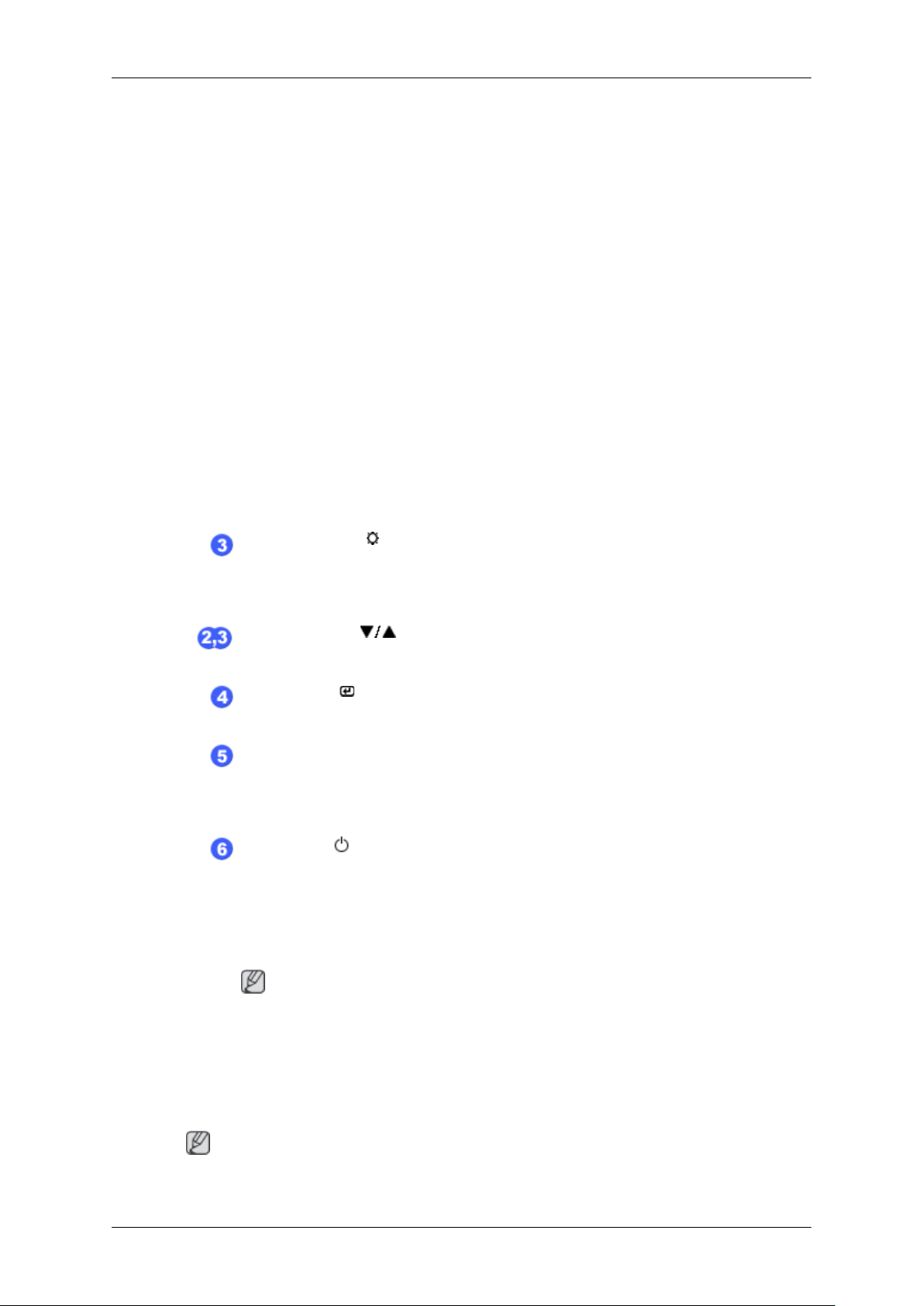
Giriş
Büyük metinler içeren belge veya çalışmalar için.
3. İnternet
Metin ve grafik gibi karma görüntülerin bulunduğu çalışmalar için.
4. Oyun
Maç gibi hareketli görüntüleri izlemek için.
5. Spor
Spor müsabakaları gibi hareketli görüntüleri izlemek için.
6. Film
DVD veya Video CD gibi hareketli görüntüleri izlemek için.
7. Dinamik Kontrast
Dinamik Kontrast, girilen görsel sinyallerin dağılımını algılar ve uygun
kontrast oluşturur.
>> Animasyon klibini görmek için burayı tıklatın
Parlaklık düğmesi [ ]
OSD ekranda değilken, parlaklığı ayarlamak için düğmeye basın.
>> Animasyon klibini görmek için burayı tıklatın
Ayarla düğmeleri [ ]
Bu düğmeler menüdeki öğeleri ayarlamanızı sağlar.
Giriş düğmesi [ ]
Vurgulanan menü öğesini etkinleştirir.
AUTO düğmesi
Otomatik ayar için bu düğmeyi kullanın.
>> Animasyon klibini görmek için burayı tıklatın
Güç düğmesi [ ]
Bu düğmeyi monitörü açıp kapatmak için kullanın.
Güç Göstergesi
Bu ışık normal çalışma sırasında mavi yanar; monitör ayarlarınızı kaydederken
mavi yanıp söner.
Not
Güç tasarrufu işlevleriyle ilgili daha fazla bilgi edinmek için kılavuzda açıklanan
PowerSaver konusuna bakın. Enerji tasarrufu sağlamak için, kullanmanız gerekmeyen zamanlarda ya da uzun süre kullanmayacağınız durumlarda monitörünüzü
KAPATIN.
Arka
Not
Monitörün arka tarafındaki yapılandırma, ürüne göre değişiklik gösterebilir.
10

Giriş
POWER bağlantı noktası
Monitörünüzün elektrik kablosunu monitörün arkasındaki POWER bağlantı noktasına takın.
RGB IN bağlantı noktası
Sinyal kablosunu, monitörün arkasındaki 15 pin D-sub, RGB IN bağlantı noktasına
takın.
Kensington Kilidi
Kensington kilidi, halka açık bir yerde kullanırken sistemi fiziksel olarak bağlamak
için kullanılan bir aygıttır. (Kilitleme aygıtının ayrı olarak satın alınması gerekir.)
Kilitleme cihazı kullanmak için satın aldığınız yere başvurun.
Not
Kablo bağlantılarıyla ilgili daha fazla bilgi için bkz. Ba
Paket İçindekiler
Not
Lütfen monitörünüzle birlikte aşağıdakilerin de geldiğinden emin olun.
Eksik parça varsa satıcınıza başvurun.
steğe bağlı parçalar satın almak için yerel satıcınıza başvurun.
İ
Paketi Açma
Tip 1
ğlantı Kabloları.
11
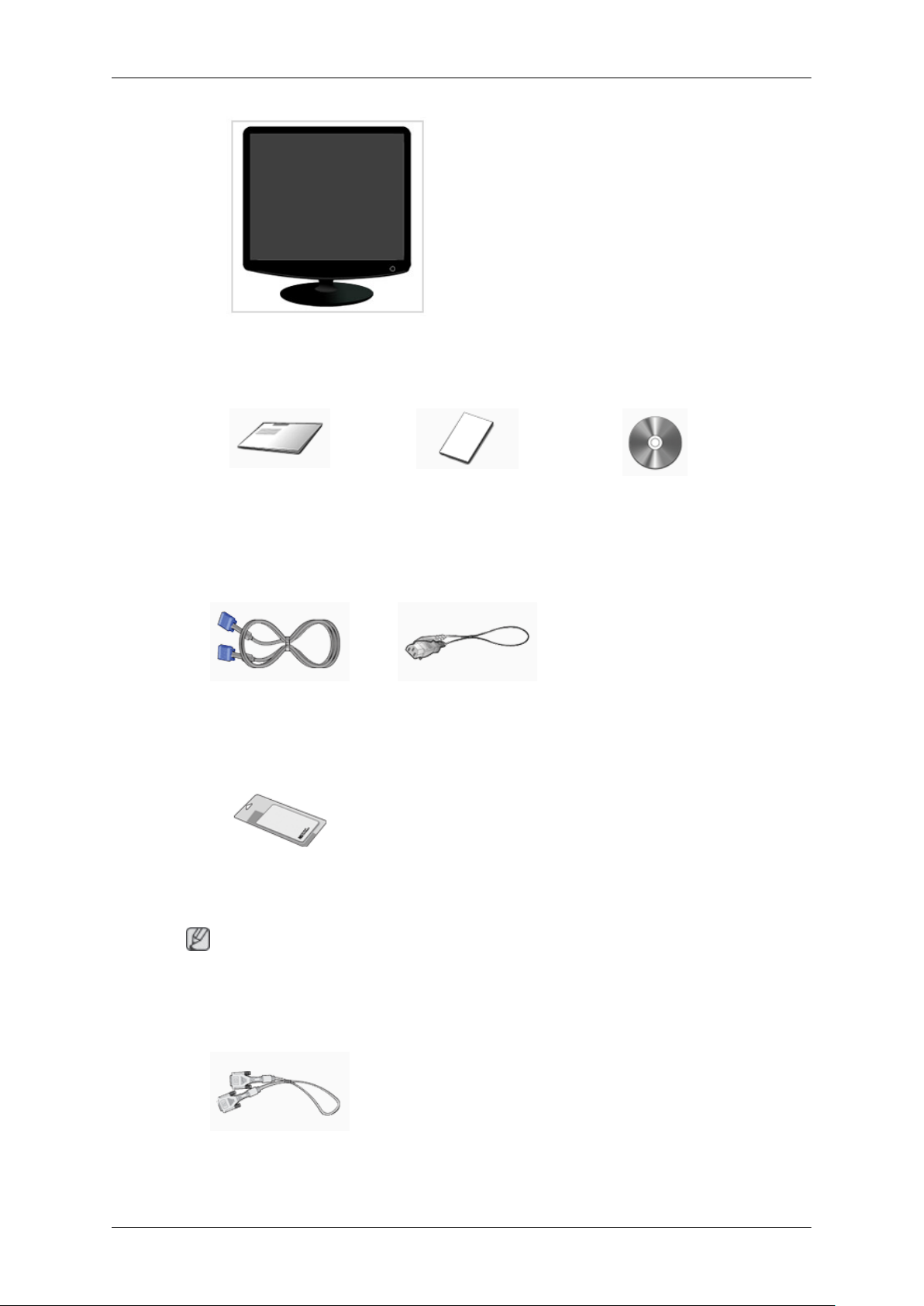
Kılavuzlar
Giriş
Monitör
Hızlı Kurulum Kılavuzu Garanti Kartı
(Her yerde mevcut değildir)
Kablolar
D-Sub Kablosu Elektrik Kablosu
Diğer
Temizleme Bezi
Kullanıcı Kılavuzu
Not
Bu yalnızca ürün özelliği olarak çok parlatılmış siyah ürünler için verilir.
Ayrı satılır
DVI Kablosu
12
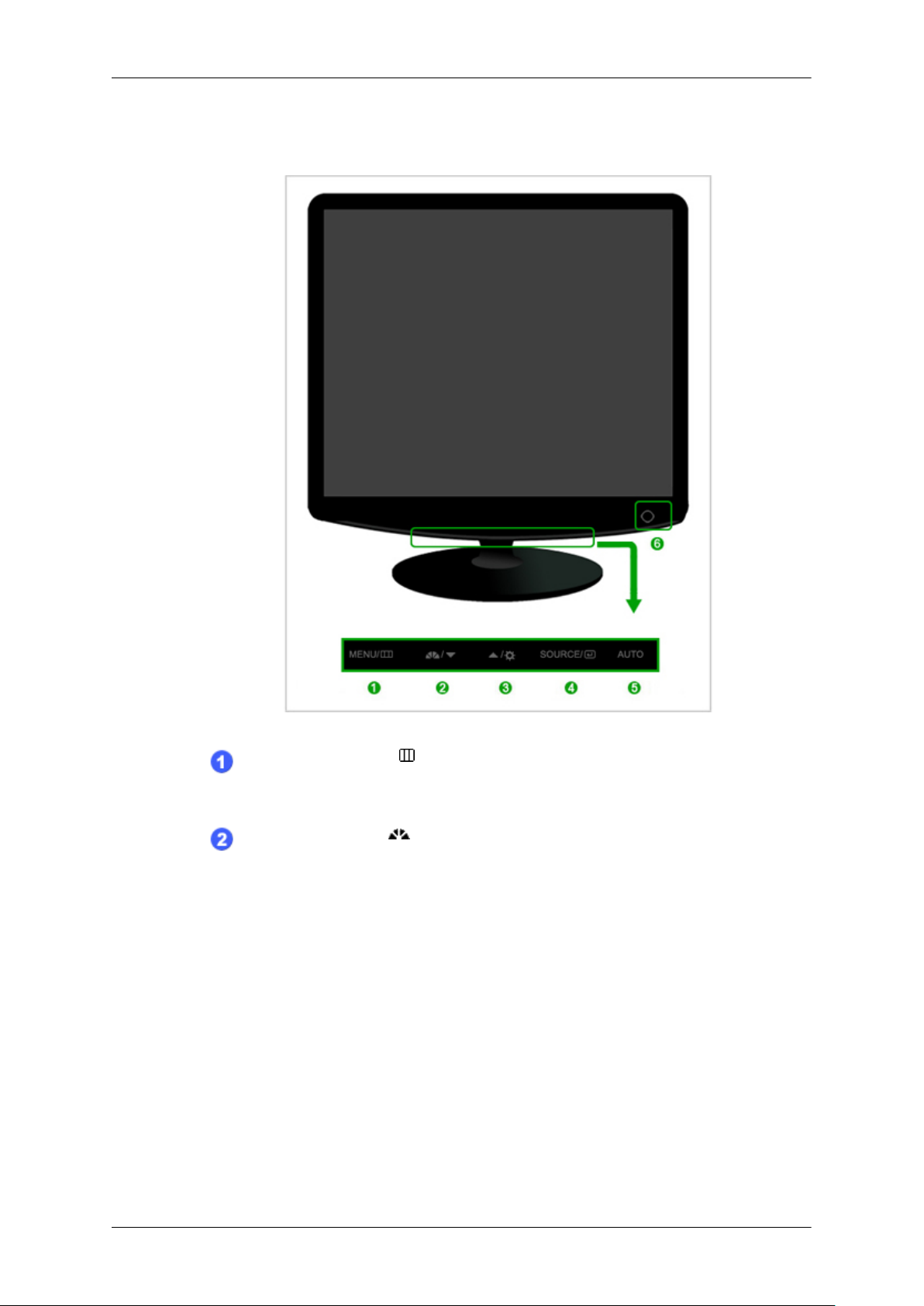
Monitörünüz
Ön
Giriş
MENU düğmesi [MENÜ/ ]
Ekran menüsünü açar ve menüden çıkar. Aynı zamanda OSD menüsünden çıkmak
ya da bir önceki menüye dönmek için de kullanılır.
MagicBright düğmesi [ ]
MagicBright, görüntülediğiniz resmin içeriğine bağlı olarak en iyi görüntüleme
ortamını sağlayan yeni bir özelliktir. Şu anda yedi farklı moddan biri kullanılabilir:
Kişisel, Metin, İnternet, Oyun, Spor, Film ve Dinamik Kontrast. Her modun
kendine özgü önceden yapılandırılmış bir parlaklık değeri vardır. MagicBright
denetim düğmesine basarak bu yedi ayardan birini kolayca seçebilirsiniz.
1. Kişisel
Mühendislerimiz tarafından dikkatle seçilmiş olmasına rağmen önceden
ayarlanmış değerler, zevkinize bağlı olarak, gözleriniz için uygun olmayabilir.
Bu durumda, OSD menüsünü kullanarak parlaklık ve kontrastı ayarlayın.
2. Metin
Büyük metinler içeren belge veya çalışmalar için.
3. İnternet
13
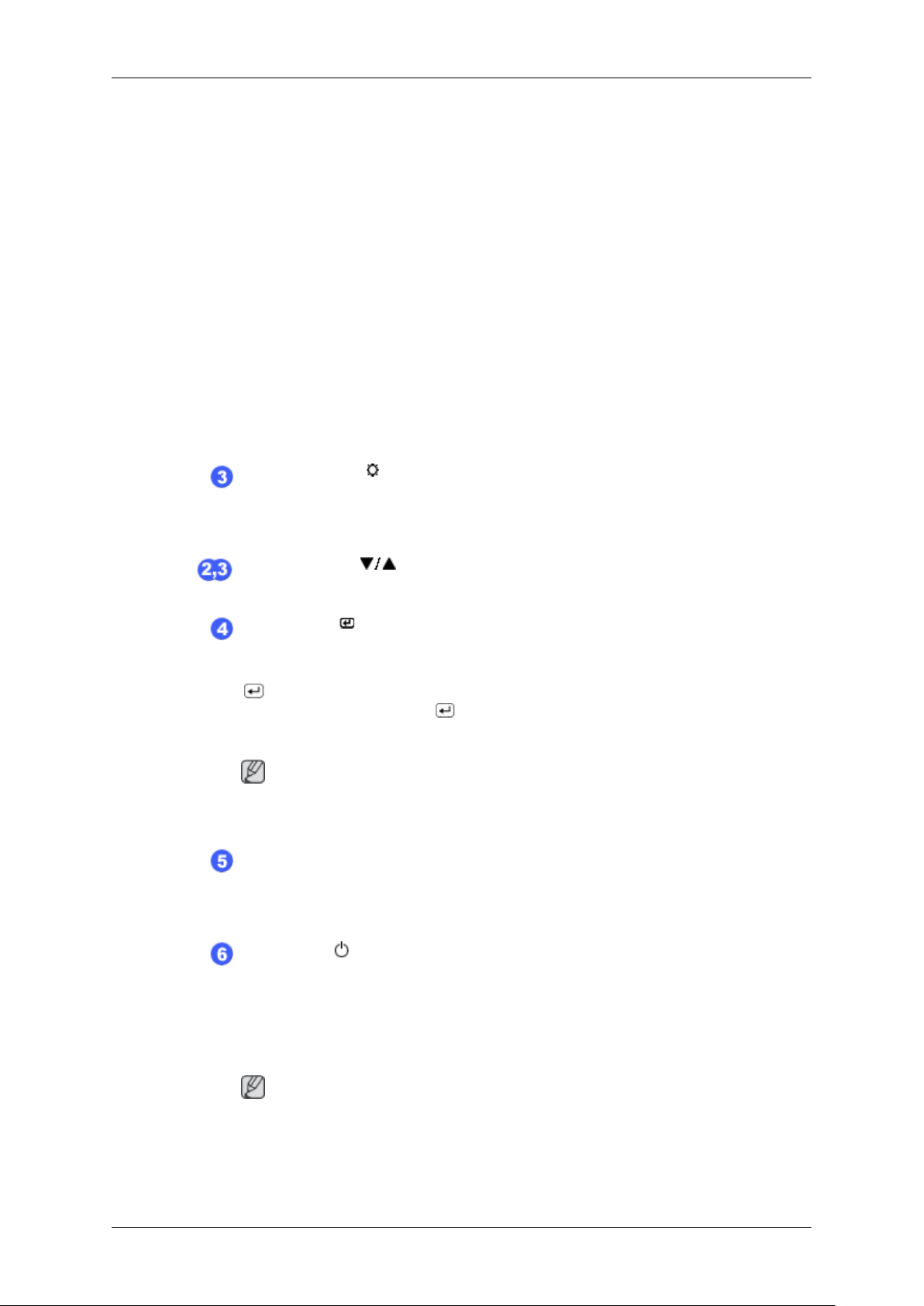
Giriş
Metin ve grafik gibi karma görüntülerin bulunduğu çalışmalar için.
4. Oyun
Maç gibi hareketli görüntüleri izlemek için.
5. Spor
Spor müsabakaları gibi hareketli görüntüleri izlemek için.
6. Film
DVD veya Video CD gibi hareketli görüntüleri izlemek için.
7. Dinamik Kontrast
Dinamik Kontrast, girilen görsel sinyallerin dağılımını algılar ve uygun
kontrast oluşturur.
>> Animasyon klibini görmek için burayı tıklatın
Parlaklık düğmesi [ ]
OSD ekranda değilken, parlaklığı ayarlamak için düğmeye basın.
>> Animasyon klibini görmek için burayı tıklatın
Ayarla düğmeleri [ ]
Bu düğmeler menüdeki öğeleri ayarlamanızı sağlar.
Giriş düğmesi [ ] / SOURCE düğmesi
Vurgulanan menü öğesini etkinleştirir.
' /SOURCE' düğmesine basın, ardından OSD kapalıyken video sinyalini seçin.
(Giriş modunu değiştirmek için /SOURCE düğmesine basıldığında, ekranın sol
üst köşesinde mevcut modu (analog veya dijital giriş sinyali) gösteren bir mesaj
görüntülenir.)
Not
Dijital modunu seçerseniz, monitörünüzü DVI kablosuyla grafik kartınızın DVI
bağlantı noktasına bağlayabilirsiniz.
AUTO düğmesi
Otomatik ayar için bu düğmeyi kullanın.
>> Animasyon klibini görmek için burayı tıklatın
Güç düğmesi [ ]
Bu düğmeyi monitörü açıp kapatmak için kullanın.
Güç Göstergesi
Bu ışık normal çalışma sırasında mavi yanar; monitör ayarlarınızı kaydederken
mavi yanıp söner.
Not
Güç tasarrufu işlevleriyle ilgili daha fazla bilgi edinmek için kılavuzda açıklanan
PowerSaver konusuna bakın. Enerji tasarrufu sağlamak için, kullanmanız gerek-
14
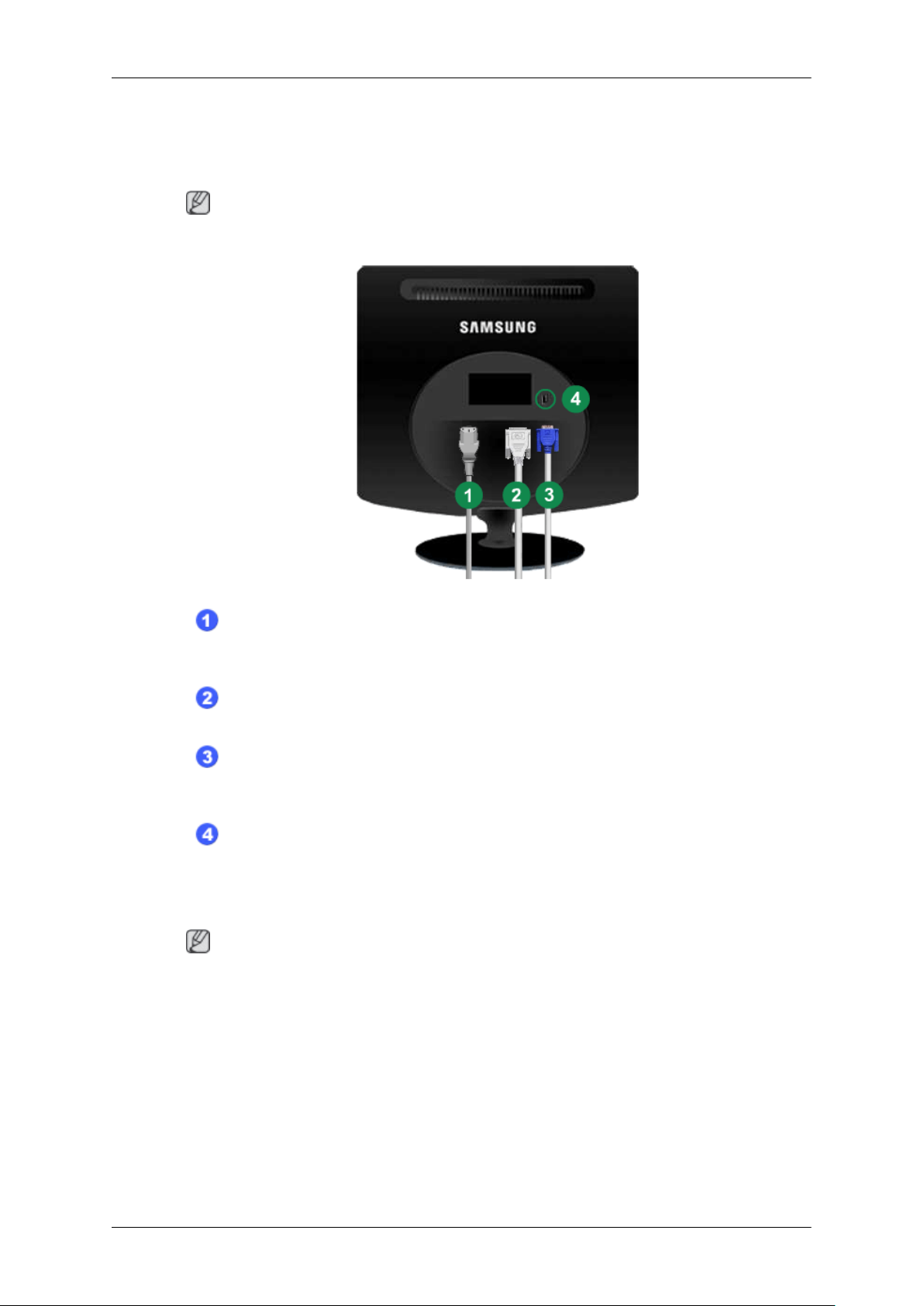
Arka
Giriş
meyen zamanlarda ya da uzun süre kullanmayacağınız durumlarda monitörünüzü
KAPATIN.
Not
Monitörün arka tarafındaki yapılandırma, ürüne göre değişiklik gösterebilir.
POWER bağlantı noktası
Monitörünüzün elektrik kablosunu monitörün arkasındaki POWER bağlantı noktasına takın.
DVI IN bağlantı noktası
DVI Kablosunu monitörünüzün arkasındaki DVI IN bağlantı noktasına takın.
RGB IN bağlantı noktası
Sinyal kablosunu, monitörün arkasındaki 15 pin D-sub, RGB IN bağlantı noktasına
takın.
Kensington Kilidi
Kensington kilidi, halka açık bir yerde kullanırken sistemi fiziksel olarak bağlamak
için kullanılan bir aygıttır. (Kilitleme aygıtının ayrı olarak satın alınması gerekir.)
Kilitleme cihazı kullanmak için satın aldığınız yere başvurun.
Not
Kablo bağlantılarıyla ilgili daha fazla bilgi için bkz. Ba
ğlantı Kabloları.
15
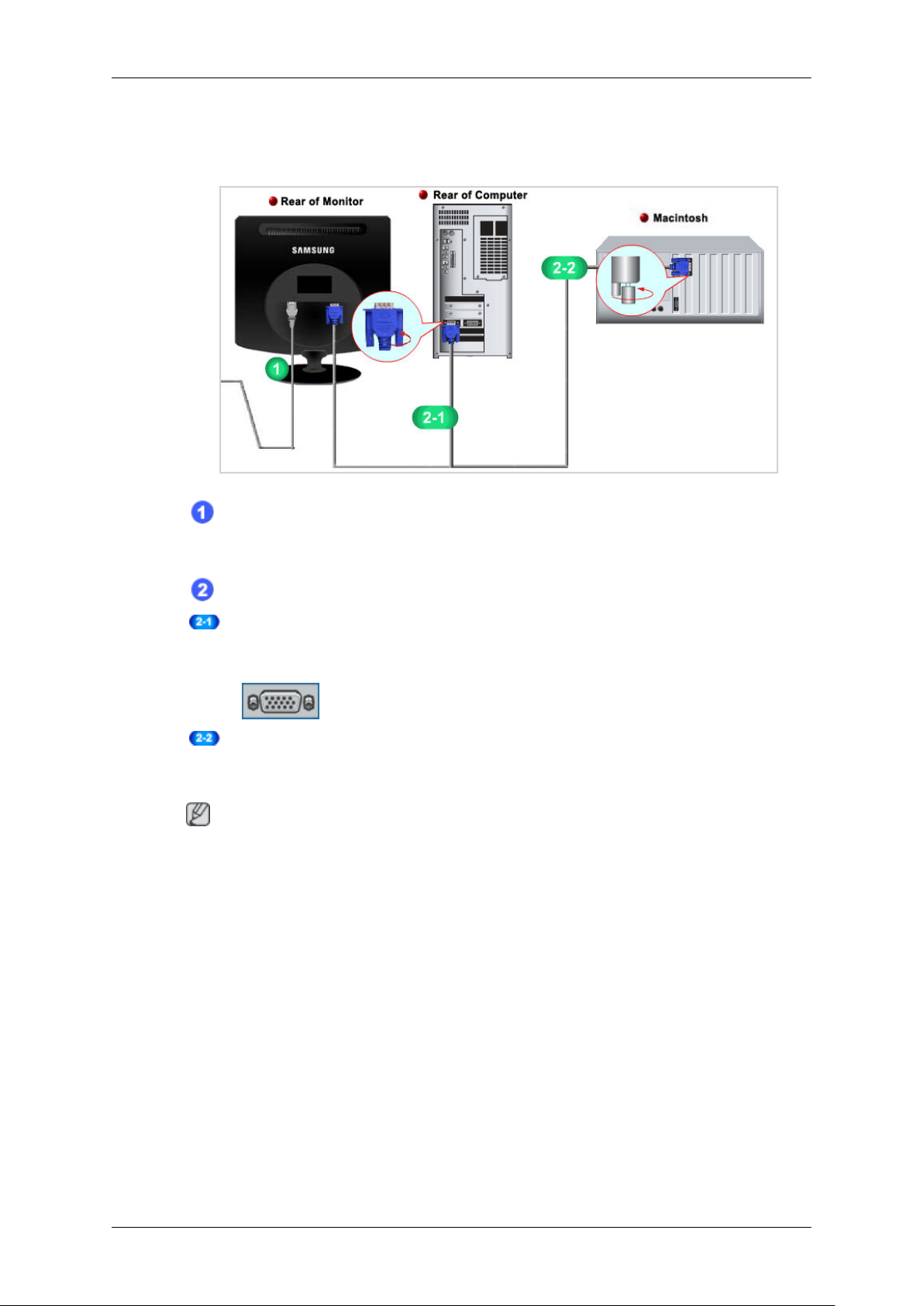
Bağlantılar
Bağlantı Kabloları
Monitörünüzün elektrik kablosunu monitörün arkasındaki power bağlantı noktasına
takın.
Monitörün elektrik kablosunu yakındaki bir prize takın.
Bilgisayarınız için uygun bir bağlantı kullanın.
Video kartındaki D-sub (Analog) konektörü kullanarak.
• Sinyal kablosunu, monitörün arkasındaki 15 pin D-sub bağlantı noktasına takın.
[RGB IN]
Macintosh'a bağlayarak.
• D-sub bağlantı kablosunu kullanarak monitörü Macintosh bilgisayara bağlayın.
Not
Monitörle bilgisayar bağlıysa, açıp kullanabilirsiniz.
16
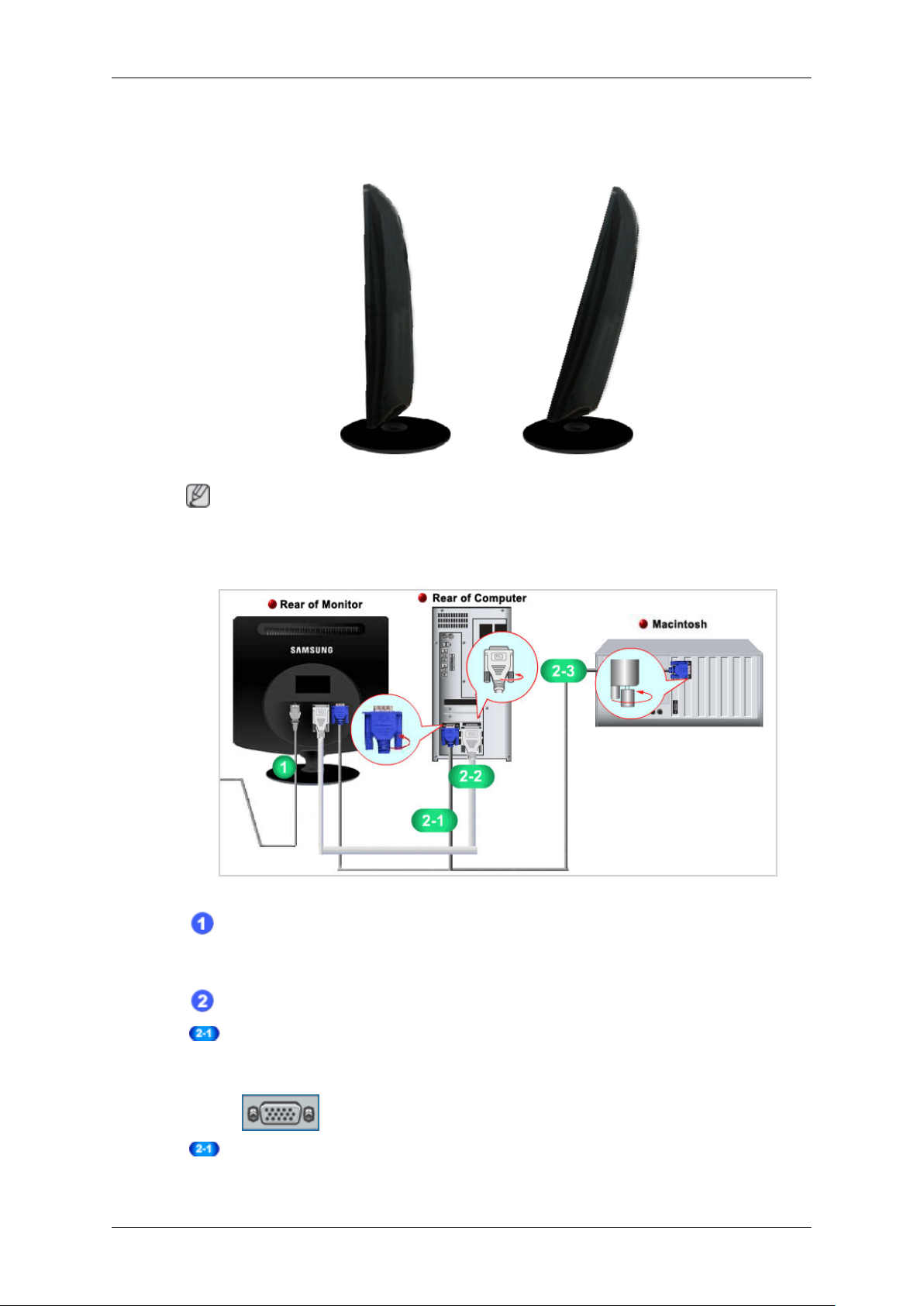
Altlığı Kullanma
Tabanı katlama
Not
Bağlantılar
Monitör 0 ile 18 derece arasında eğilebilir.
Bağlantı Kabloları
Monitörünüzün elektrik kablosunu monitörün arkasındaki power bağlantı noktasına
takın.
Monitörün elektrik kablosunu yakındaki bir prize takın.
Bilgisayarınız için uygun bir bağlantı kullanın.
Video kartındaki D-sub (Analog) konektörü kullanarak.
• Sinyal kablosunu, monitörün arkasındaki 15 pin D-sub bağlantı noktasına takın.
[RGB IN]
Video kartındaki DVI (Dijital) konektörü kullanarak.
• DVI Kablosunu Monitörünüzün arkasındaki DVI IN Bağlantı Noktasına takın.
17
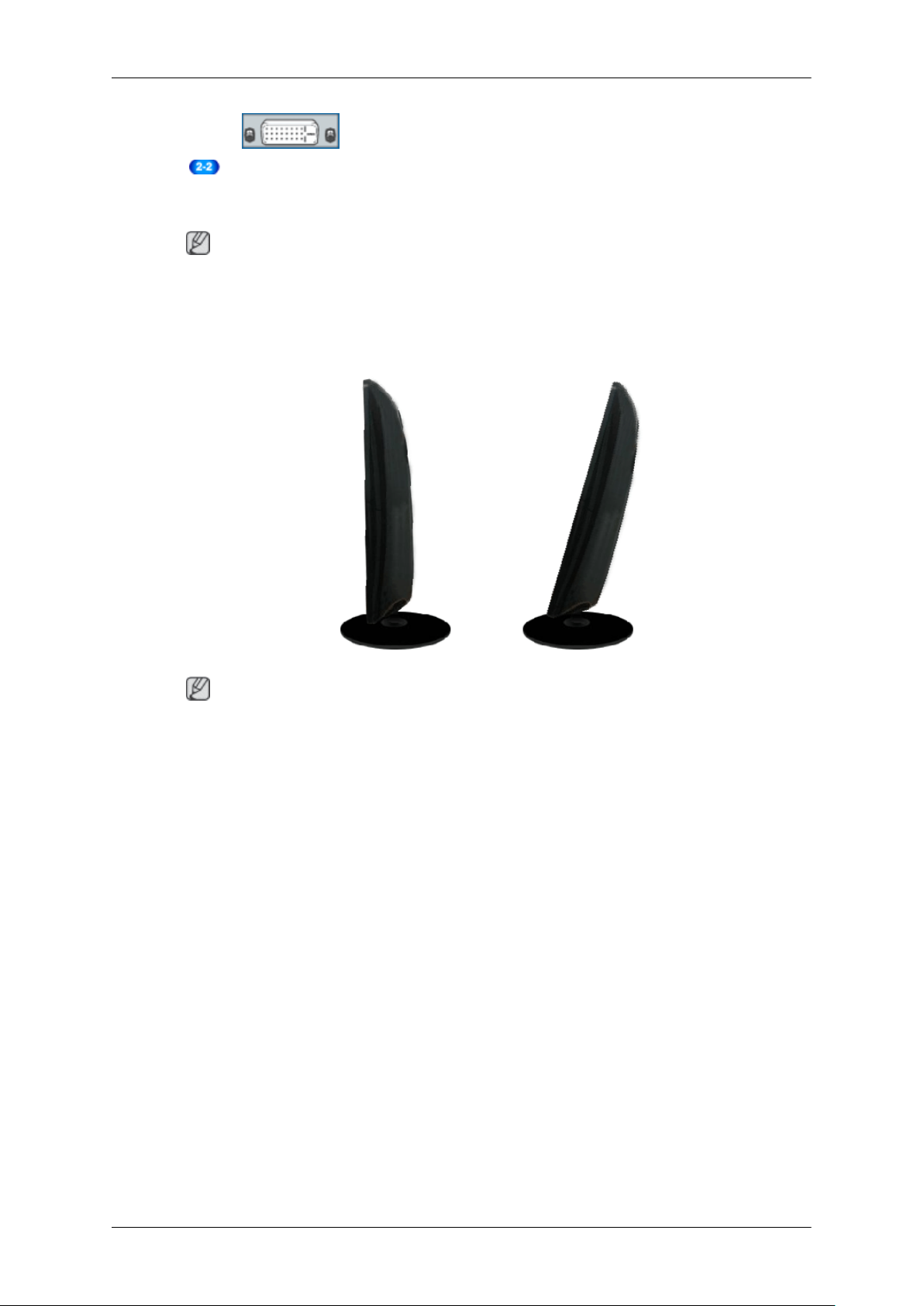
Macintosh'a bağlayarak.
• D-sub bağlantı kablosunu kullanarak monitörü Macintosh bilgisayara bağlayın.
Not
Monitörle bilgisayar bağlıysa, açıp kullanabilirsiniz.
Altlığı Kullanma
Tabanı katlama
Bağlantılar
[DVI IN]
Not
Monitör 0 ile 18 derece arasında eğilebilir.
18

Yazılımı Kullanma
Monitör Sürücüsü
Not
İşletim sistemi monitör sürücüsünü istediğinde, bu monitörle birlikte verilen CD-
ROM'u takın. Sürücü yüklemesi işletim sistemlerine göre biraz farklılık gösterir.
İşletim sisteminize uygun talimatları izleyin.
Boş bir disk hazırlayın ve burada gösterilen Internet web sitesinden sürücü programı
dosyasını indirin.
Internet web sitesi:
http://www.samsung.com/ (Tüm Dünyada)
Monitör Sürücüsünü Yükleme (Otomatik)
1. CD'yi CD-ROM sürücüsüne tak
2. "Windows"u tıklatın.
3. Model listesinden monitörünüzün modelini seçin ve "OK" (Tamam) düğmesini tıklatın.
4. Aşağıdaki ileti penceresini görebiliyorsanız "Continue Anyway" (Devam Et) düğmesini tıklatın.
Ardından "OK" (Tamam) düğmesini tıklatın (Microsoft® Windows® XP/2000 İşletim Sistemi).
ın.
19
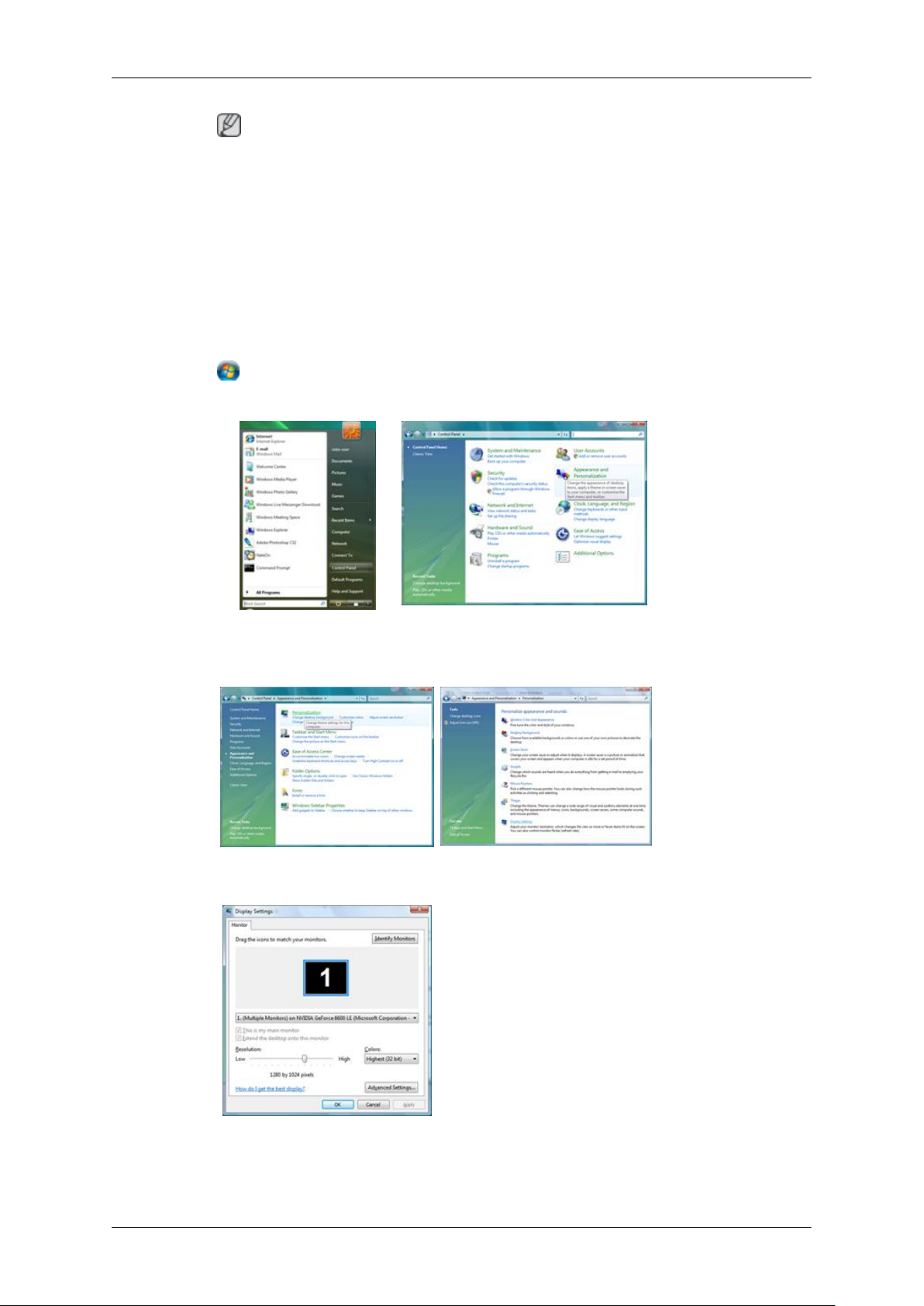
Yazılımı Kullanma
Not
Bu monitör sürücüsü MS logosu ile sertifikalıdır ve bu yükleme işlemi sisteminize zarar vermez.
Sertifikalı sürücü, Samsung Monitör giriş sayfasında ilan edilecektir.
http://www.samsung.com/
Monitör Sürücüsünü Yükleme (Manuel)
Microsoft® Windows Vista™‚ İşletim Sistemi
1. CD-ROM sürücünüze K
2.
3. "Personalization" (Kişiselleştirme) ve sonra "Display Settings" (Görüntü Ayarları) öğesini tıkla-
Start (Başlat) ve "Control Panel" (Denetim Masası) öğesini tıklatın. Sonra, "Appearance and
Personalization" (Görünüm ve Kişiselleştirme) öğesini çift tıklatın.
tın.
ılavuz CD'nizi takın.
4. "Advanced Settings..." (Gelişmiş Ayarlar…) seçeneğini tıklatın.
5. "Monitor" (Monitör) sekmesinde "Properties" (Özellikler) öğesini tıklatın. "Properties" (Özellikler) düğmesi devre dışı olursa, monitörünüzün yapılandırılması tamamlanmıştır. Monitör olduğu
gibi kullanılabilir.
20
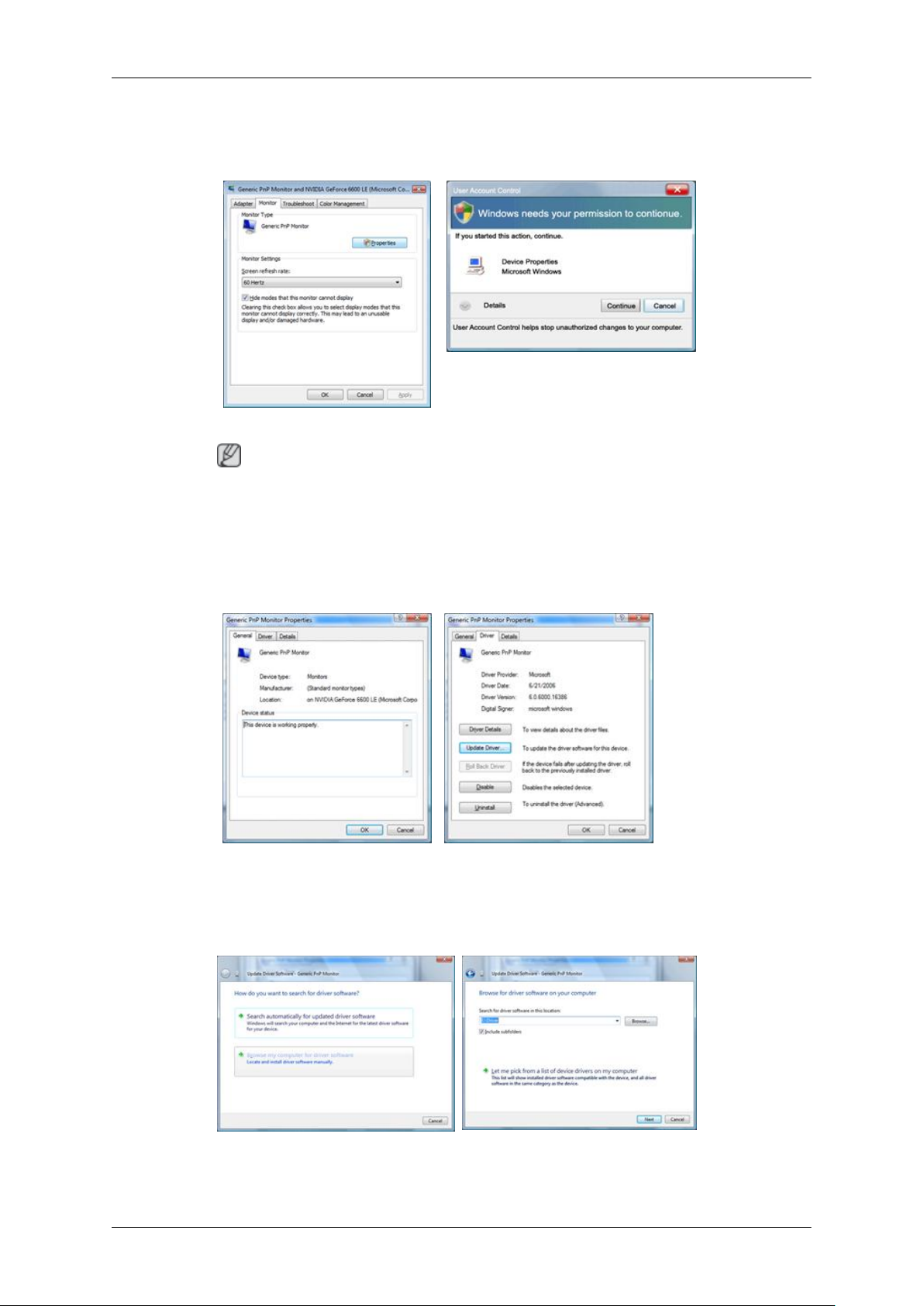
Yazılımı Kullanma
Aşağıdaki şekilde gösterildiği gibi "Windows needs..." (Windows şunları gerektirmektedir…)
görüntülenirse, "Continue" (Devam) öğesini tıklatın.
Not
Bu monitör sürücüsü MS logosu ile sertifikalıdır ve bu yükleme işlemi sisteminize zarar vermez.
Sertifikalı sürücü, Samsung Monitör giriş sayfasında ilan edilecektir.
"Driver" (Sürücü) sekmesinde "Update Driver..." (Sürücüyü Güncelle
6.
7. "Browse my computer for driver software" (Sürücü yazılımı için bilgisayarıma gözat) onay kutusunu işaretleyin ve "Let me pick from a list of device drivers on my computer" (Bilgisayarımdaki
aygıt sürücüleri listesinden seçmeme izin ver) seçeneğini tıklatın.
ştir...) seçeneğini tıklatın.
8. "Have Disk..." (Disketi Var…) düğmesini tıklatın ve sürücü kurulum dosyasının bulunduğu klasörü (örneğin, D:\Sürücü) seçin ve "OK" (Tamam) düğmesini tıklatın.
21
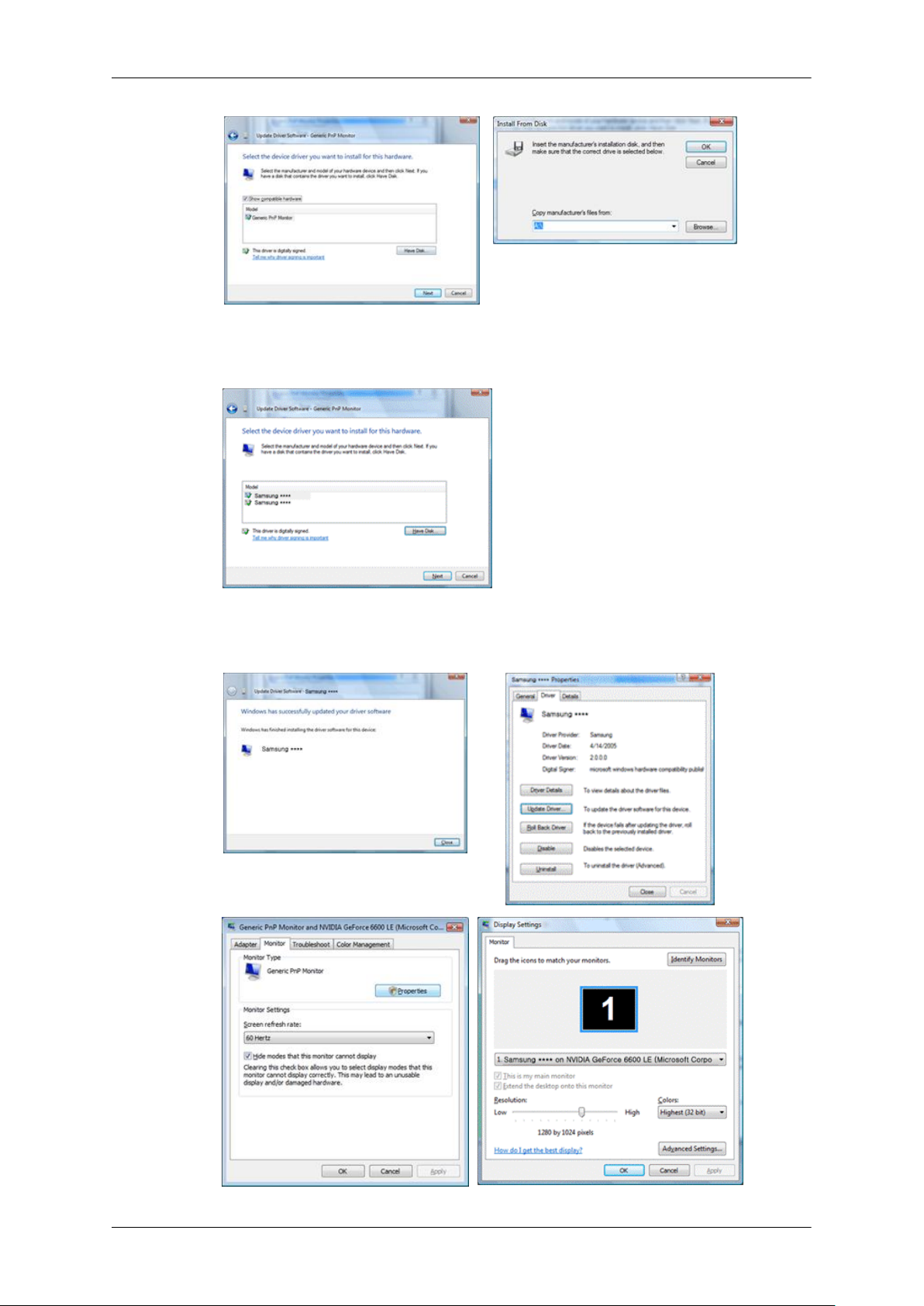
Yazılımı Kullanma
9. Ekrandaki monitör modelleri listesinden monitörünüzle uyuşan modeli seçin ve "Next" (İleri)
düğmesini tıklatın.
10. Sırayla aşağıdaki görüntülenen ekranlarda "Close" (Kapat) → "Close" (Kapat) → "OK" (Tamam)
→ "OK" (Tamam) seçeneklerini tıklatın.
22
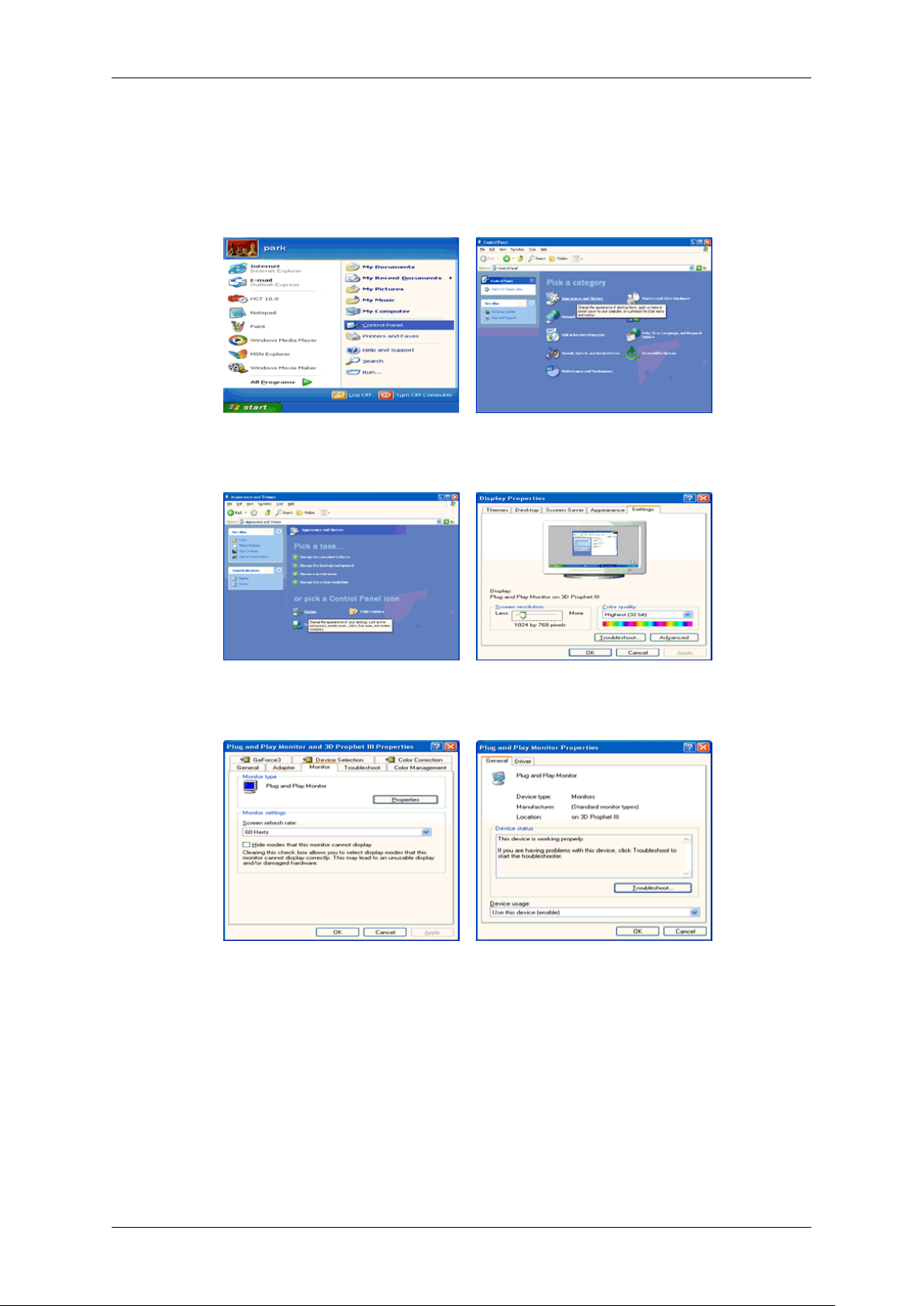
Yazılımı Kullanma
Microsoft® Windows® XP İşletim Sistemi
1. CD'yi CD-ROM sürücüsüne tak
2. "Start" (Başlat) → "Control Panel" (Denetim Masası) seçeneklerini tıklattıktan sonra "Appearance and Themes" (Görünüm ve Temalar) simgesini tıklatın.
3. "Display" (Görüntü) simgesini tıklattıktan sonra "Settings" (Ayarlar) sekmesini seçin ve "Advanced..." (Gelişmiş...) seçeneğini tıklatın.
ın.
4. "Monitor" (Monitör) sekmesindeki "Properties" (Özellikler) düğmesini tıklatın ve "Driver" (Sürücü) sekmesini seçin.
5. "Update Driver..." (Sürücüyü Güncelleştir...) seçeneğini tıklatın ve "Install from a list or..." (Listeden veya belirli bir konumdan yükle...) seçeneğini belirleyip "Next" (İleri) düğmesini tıklatın.
23
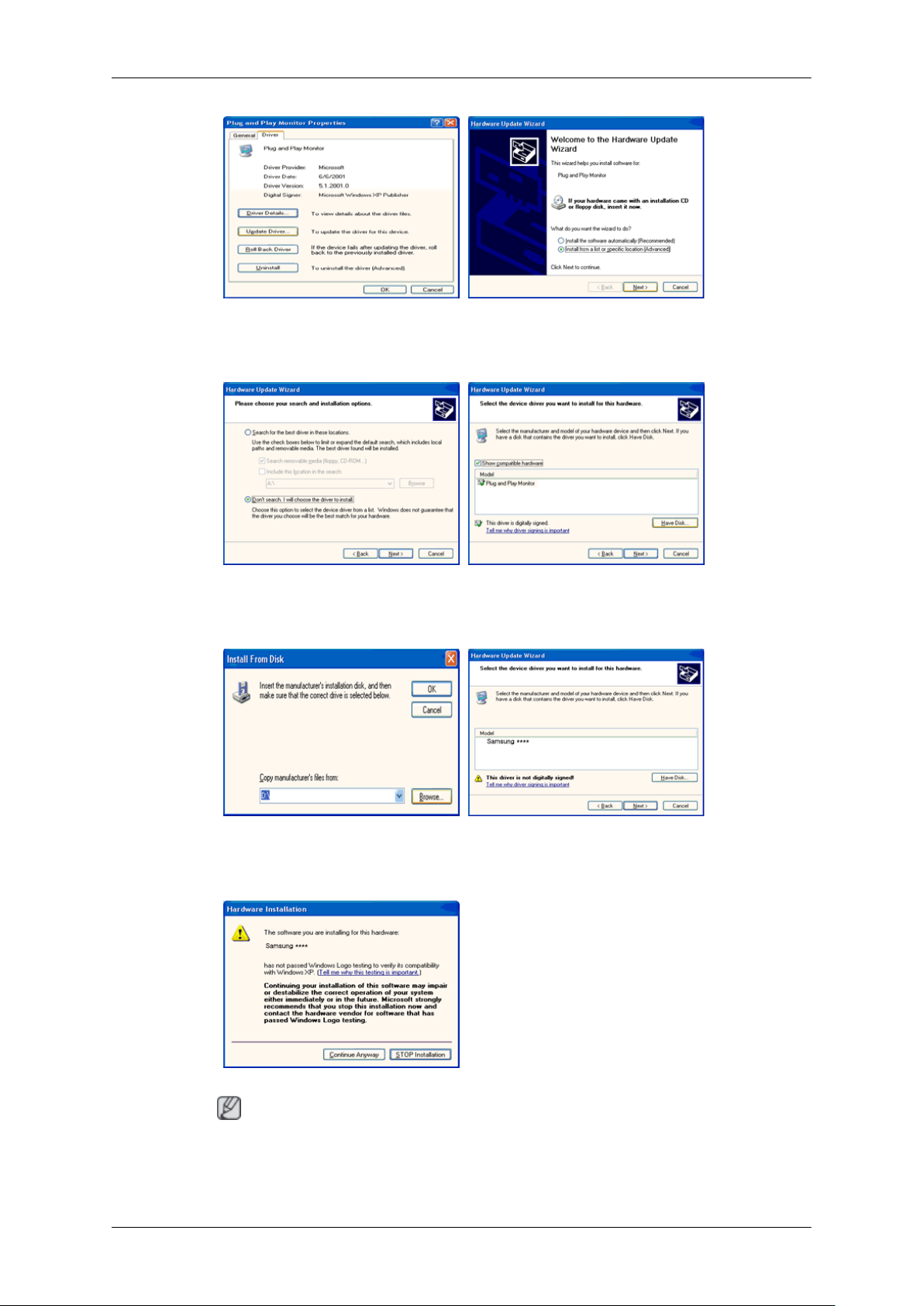
Yazılımı Kullanma
6. "Don't search, I will..." (Arama. Yüklenecek sürücüyü ben seçeceğim.) seçeneğini belirledikten
sonra "Next" (İleri) ve "Have disk" (Disketi Var) seçeneklerini tıklatın.
7. "Browse" (Gözat) düğmesini tıklattıktan sonra A:(D:\Sürücü) seçimini yapın, model listesinden
monitörünüzün modelini seçip "Next" (İleri) düğmesini tıklatın.
8. Aşağıdaki ileti penceresini görebiliyorsanız "Continue Anyway" (Devam Et) düğmesini tıklatın.
Daha sonra "OK" (Tamam) düğmesini tıklatın.
Not
Bu monitör sürücüsü MS logosu ile sertifikalıdır ve bu yükleme işlemi sisteminize zarar vermez.
Sertifikalı sürücü, Samsung Monitör giriş sayfasında ilan edilecektir.
24
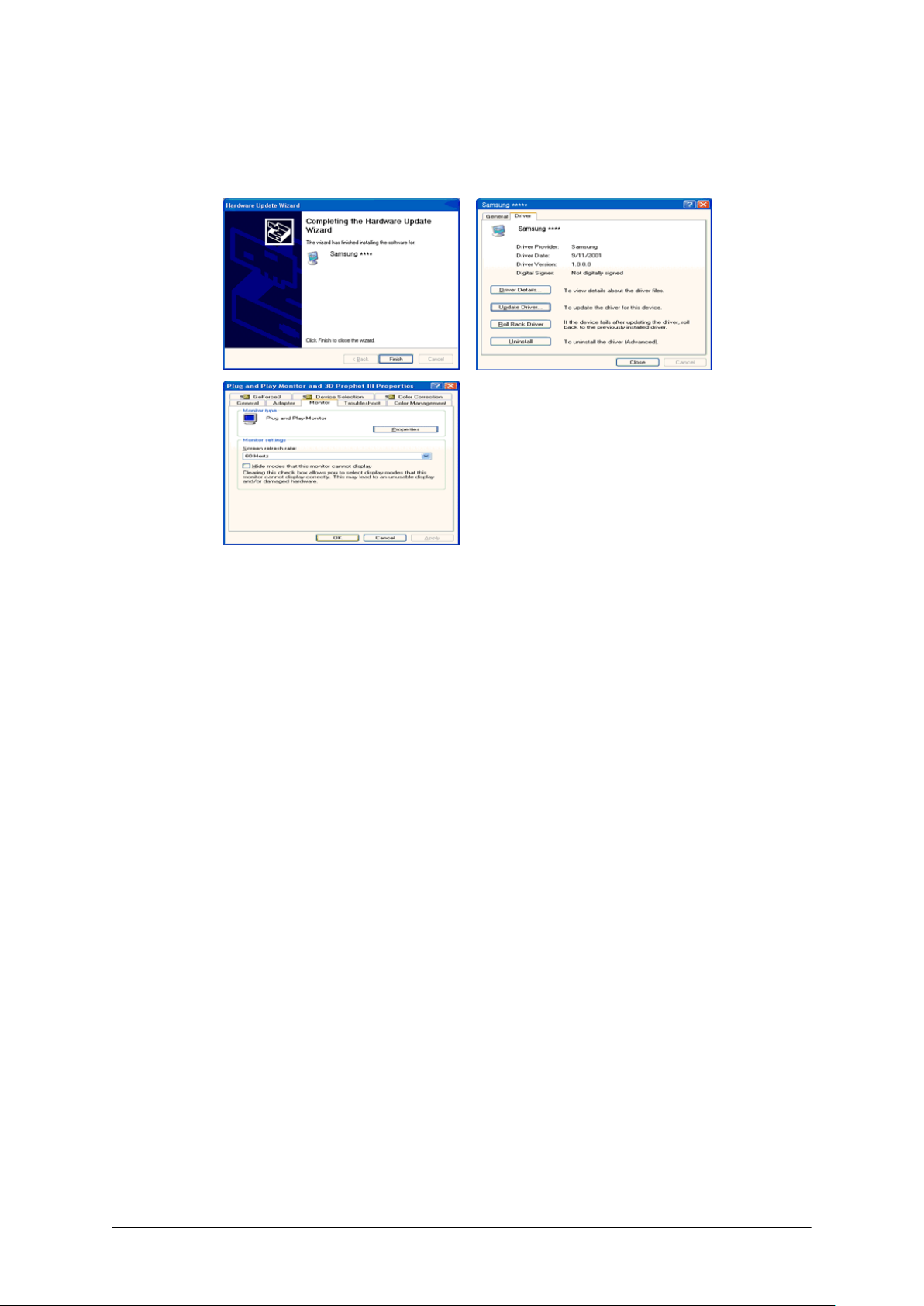
http://www.samsung.com/
Yazılımı Kullanma
9. "Close" (Kapat) dü
10. Monitör sürücüsünün yüklemesi tamamlanır.
ğmesini tıklattıktan sonra "OK" (Tamam) düğmesini tıklatın.
Microsoft® Windows® 2000 İşletim Sistemi
Monitörünüzde "Digital Signature Not Found" (Sayısal İmza Bulunamadı) iletisini görürseniz,
aşağıdaki adımları izleyin.
"Insert disk" (Disket yerle
1.
2. "File Needed" (Gereken Dosya) penceresinde "Browse" (Gözat) düğmesini tıklatın.
3. A:(D:\Sürücü) seçimini yaptıktan sonra "Open" (Aç) düğmesini ve "OK" (Tamam) düğmesini
tıklatın.
Yükleme
1. Sırayla "Start" (Başlat), "Setting" (Ayarlar), "Control Panel" (Denetim Masası) seçeneklerini tıklatın.
2. "Display" (Görüntü) simgesini çift tıklatın.
3. "Settings" (Ayarlar) sekmesini seçin ve "Advanced Properties" (Gelişmiş Özellikler) düğmesini
tıklatın.
4. "Monitor" (Monitör) seçeneğini belirleyin.
Durum 1: "Properties" (Özellikler) düğmesi etkin değilse, monitörünüz düzgün bir şekilde yapılandırılmış demektir. Lütfen yükleme işlemini durdurun
ştir) penceresinde "OK" (Tamam) düğmesini seçin.
Durum 2: "Properties" (Özellikler) düğmesi etkinse, "Properties" (Özellikler) düğmesini tıklatın
ve aşağıdaki adımları izleyin.
5. "Driver" (Sürücü) seçeneğini tıklatın, "Update Driver..." (Sürücüyü Güncelleştir...) seçeneğini ve
sonra da "Next" (İleri) düğmesini tıklatın.
25

Yazılımı Kullanma
6. "Display a list of the known drivers for this device so that I can choose a specific driver" (İçerisinden seçim yapabilmem için bu aygıtla ilgili tüm bilinen sürücülerin bir listesini göster)
seçeneğini belirleyip "Next" (İleri) ve "Have Disk" (Disketi Var) seçeneklerini tıklatın.
7. "Browse" (Gözat) dü
8. "Open" (Aç) düğmesini ve sonra da "OK" (Tamam) düğmesini tıklatın.
9. Monitörünüzün modelini seçin ve "Next" (İleri) düğmesini ve sonra tekrar "Next" (İleri) düğmesini tıklatın.
10. "Finish" (Son) düğmesini ve sonra da "Close" (Kapat) düğmesini tıklatın.
"Digital Signature Not Found" (Sayısal İmza Bulunamadı) penceresini görebiliyorsanız,
"Yes" (Evet) düğmesini tıklatın. "Finish" (Son) düğmesini ve sonra da "Close" (Kapat) düğmesini
tıklatın.
Microsoft® Windows® Millennium İşletim Sistemi
1. Sırayla "Start" (Başlat), "Setting" (Ayarlar), "Control Panel" (Denetim Masası) seçeneklerini tıklatın.
2. "Display" (Görüntü) simgesini çift tıklatın.
3. "Settings" (Ayarlar) sekmesini seçin ve "Advanced Properties" (Gelişmiş Özellikler) düğmesini
tıklatın.
4. "Monitor" (Monitör) sekmesini seçin.
ğmesini tıklatıp A:(D:\Sürücü) sürücüsünü seçin.
5. "Monitor Type" (Monitör Türü) alanında "Change" (Değiştir) düğmesini tıklatın.
6. "Specify the location of the driver" (Sürücü konumunu belirtmek) seçeneğini belirleyin.
7. "Display a list of all the driver in a specific location..." (Belirtilen konumdaki bütün sürücülerin
bir listesini görüntüle...) seçeneğini belirleyip "Next" (İleri) düğmesini tıklatın.
8. "Have Disk" (Disketi Var) düğmesini tıklatın.
9. A:\(D:\sürücü) sürücüsünü seçin ve "OK" (Tamam) düğmesini tıklatın.
10. "Show all devices" (Tüm aygıtları göster) seçeneğini belirleyin, bilgisayarınıza bağladığınız
monitöre karşılık gelen monitörü seçin ve "OK" (Tamam) düğmesini tıklatın.
11. Görüntü Özellikleri iletişim kutusunu kapatıncaya kadar, "Close" (Kapat) ve "OK" (Tamam)
düğmelerini seçmeye devam edin.
Microsoft® Windows® NT İşletim Sistemi
1. Sırayla "Start" (Başlat), "Settings" (Ayarlar), "Control Panel" (Denetim Masası) seçeneklerini
tıklattıktan sonra "Display" (Görüntü) simgesini çift tıklatın.
2. Görüntü Kayıt Bilgileri penceresinde, Ayarlar sekmesini tıklattıktan sonra "All Display
Modes" (Tüm Görüntü Modları) seçeneğini tıklatın.
3. Kullanmak istediğiniz modu seçin (Çözünürlük, Renk sayısı ve Vertical frequency (Dikey frekans)) ve "OK" (Tamam) düğmesini tıklatın.
4. "Test"i tıklattıktan sonra ekran normal çalışıyorsa "Apply" (Uygula) düğmesini tıklatın. Ekran
normal değilse, başka bir moda geçin (daha düşük çözünürlük, renk veya frekans gibi).
26

Yazılımı Kullanma
Not
Tüm Görüntü Modları altında hiç Mod yoksa, kullanım kılavuzundaki Önceden Ayarlı Zamanlama
Modları konusuna bakarak çözünürlük düzeyini ve dikey frekansı seçin.
Linux İşletim Sistemi
X-Window uygulamasını çalıştırmak için bir sistem ayar dosyası türü olan X86Config dosyasını yapmalısınız.
1. X86Config dosyasını yürüttükten sonraki birinci ve ikinci ekranlarda "Enter" (Giriş) düğmesine
basın.
2.
Üçüncü ekran farenizi ayarlaman
3. Bilgisayarınız için bir fare ayarlayın.
4. Sonraki ekran klavye seçimi içindir.
5. Bilgisayarınız için bir Klavye ayarlayın.
6. Sonraki ekran monitörünüzü ayarlamanız içindir.
ız içindir.
7. Önce, monitörünüz için bir yatay frekans ayarlayın. (Frekansı doğrudan girebilirsiniz.)
8. Monitörünüz için vertical frequency (dikey frekans) ayarlayın. (Frekansı doğrudan girebilirsiniz.)
9. Monitörünüzün model adını girin. Bu bilgiler X-Window uygulamasının yürütülmesini etkilemez.
10. Monitörünüzün kurulumunu bitirdiniz. Diğer gerekli donanımı ayarladıktan sonra X-Window
uygulamasını yürütün.
Natural Color
Natural Color Yazılım Programı
Bilgisayar kullanıcılarının son zamanlarda karşılaştığı sorunlardan biri, yazıcıdan alınan veya tarayıcı
ya da dijital fotoğraf makinesi tarafından taranan resimlerin renginin monitörde farklı görünmesidir.
27

Yazılımı Kullanma
Natural Color Yazılımı bu soruna çözüm getirmektedir. Bu, Samsung Electronics şirketinin Korea
Electronics & Telecommunications Research Institute (ETRI) ile birlikte geliştirdiği bir renk yönetimi
sistemidir. Bu sistem yalnızca Samsung monitörlerinde vardır ve monitördeki renklerin yazılan veya
taranan resimlerdeki renklerle aynı olmasını sağlar. Daha fazla bilgi için yazılım programındaki Yardım'a (F1) başvurun.
Natural Color yazılımını yükleme
Samsung monitör ile birlikte gelen CD'yi CD-ROM Sürücüsüne yerleştirin. Bundan sonra Natural
Color programının başlangıç ekranı görüntülenir. Natural Color yazılımını yüklemek için, başlangıç
ekranında Natural Color seçeneğini tıklatın.
Programı kendiniz yüklemek için Samsung monitör ile verilen CD'yi CD-ROM Sürücüsüne yerleştirin,
Windows'un [Start] (Başlat) düğmesini tıklatın ve sonra [Run...] (Çalıştır...) seçeneğini belirleyin. D:
\color\NCProSetup.exe yazın ve [Enter] (Giriş) tuşuna basın. (CD'nin yerleştirildiği sürücü D:\ sürücüsü değilse, ilgili sürücü harfini girin.)
Natural Color yazılım programını silme
"Start" (Başlat) menüsünden "Setting/Control Panel" (Ayarlar/Denetim Masası) seçeneğini belirleyin
ve sonra "Add/Delete a program" (Program Ekle/Kaldır) seçeneğini çift tıklatın. Listeden Natural Color
seçeneğini belirleyin ve "Add/Delete" (Ekle/Kaldır) düğmesini tıklatın.
MagicTune™
Yükleme
1.
2. MagicTune™ yükleme dosyasını tıklatın.
3. Yükleme Dilini seçin ve "Next" (İleri) öğesini tıklatın.
4. Kurulum Sihirbazı penceresi açıldığında "Next" (İleri) öğesini tıklatın.
CD'yi CD-ROM sürücüsüne tak
Not
Ana ekran yazılımını kurmak için açılan bir pencere gösterilmezse, kurulumu CD'deki MagicTune
çalıştırılabilir dosyasıyla yapın.
ın.
5. Kullanım koşullarını kabul etmek için "I agree to the terms of the license agreement" (Lisans
sözleşmesi kurallarını kabul ediyorum) seçeneğini belirleyin.
6. MagicTune™ programını yüklemek için bir klasör seçin.
7. "Install" (Yükle) düğmesini tıklatın.
8. "Installation Status" (Yükleme Durumu) penceresi görüntülenir.
9. "Finish" (Son) düğmesini tıklatın.
28

10. Yükleme tamamlandığında masaüstünüzde çalıştırılabilir MagicTune™ simgesi görüntülenir.
Programı çalıştırmak için simgeyi çift tıklatın.
Bilgisayar sistemi veya monitörün özelliklerine bağlı olarak MagicTune™ yürütme simgesi
görüntülenmeyebilir. Bu durumda F5 Tuşuna basın.
Yükleme Sorunları
MagicTune™ yüklemesi, video kartı, ana kart ve ağ ortamı gibi faktörlerden etkilenebilir.
Sistem Gereksinimleri
OS
• Windows 2000
Windows XP Home Edition
•
• Windows XP Professional
• Windows Vista™
Yaz
ılımı Kullanma
Kaldır
Windows® 2000 ya da daha sonrasında MagicTune™ kullanmanız önerilmektedir.
Donanım
• 32 MB ve üzeri Bellek
60 MB ya da daha fazla sabit disk alanı
•
Daha fazla bilgi için MagicTune™ web sitesini ziyaret edin.
MagicTune™ programı yalnızca Windows® Denetim Masası'nın "Add or Remove Programs" (Program Ekle/Kaldır) seçeneği ile kaldırılabilir.
MagicTune™ uygulamasını kaldırmak için aşağıdaki adımları izleyin.
1. Sırayla [Task Tray] (Görev Tepsisi) →
gidip menüde [Control Panel] (Denetim Masası) öğesini seçin. Program Windows® XP'de çalışıyorsa [Start] (Başlat) menüsünde [Control Panel] (Denetim Masası) öğesine gidin.
2. Control Panel (Denetim Masası), "Add or Remove Programs" (Program Ekle/Kaldır) simgesini
tıklatın.
3. "Add or Remove Programs" (Program Ekle/Kaldır) ekranında "MagicTune™" uygulamasını
bulmak için ekranı kaydırın. Üzerini tıklatarak uygulamayı vurgulayın.
[Start] (Ba
şlat) → [Settings] (Ayarlar) seçeneklerine
4. Programı kaldırmak için "Change/Remove" (Değiştir/Kaldır) düğmesini tıklatın.
5. Kaldırma işlemini başlatmak için "Yes" (Evet) düğmesini tıklatın.
6. "Uninstall Complete" (Kaldırma Tamamlandı) iletişim kutusu görüntülenene kadar bekleyin.
Not
MagicTune™ ile ilgili teknik destek, SSS'lar (sorular ve yanıtlar) ve yazılım yükseltmeleri için MagicTune™ web sitesini ziyaret edin.
29

Yazılımı Kullanma
30

Monitörün Ayarlanması
Doğrudan İşlevler
AUTO
'AUTO' düğmesine basıldığında, ortadaki animasyonlu ekranda gösterildiği gibi otomatik ayar ekranı
görüntülenir.
Otomatik ayar, gelen Analog sinyale göre monitörün kendi kendine ayarlama yapmasına olanak verir.
İnce, Kalın ve Pozisyon değerleri otomatik olarak ayarlanır.
Otomatik ayar işlevini daha netleştirmek için OTOMATİK DESEN açıkken 'AUTO' işlevini yürütün.
Otomatik ayar işlevi düzgün çalışmazsa, resmi daha düzgün ayarlamak için 'AUTO' düğmesine
basın.
Denetim masasında çözünürlüğü değiştirirseniz, otomatik işlevi otomatik olarak yürütülür.
OSD'yi Kilitleme ve Kilidini Açma
OSD kilitlendikten sonra AUTO düğmesine basıldığında
31

Monitörün Ayarlanması
OSD kilitlendikten sonra MENU düğmesine basıldığında
Bu, geçerli ayar durumlarını korumak ya da başkalarının geçerli ayarları değiştirmesini önlemek için
OSD'yi kilitleyen işlevdir.
Kilitleme: OSD ayar kilidi işlevini etkinleştirmek için, MENU düğmesini en az beş (5) saniye basılı
tutun.
Kilidi Açma: OSD ayar kilidi işlevini devre dışı bırakmak için, MENU düğmesini en az beş (5) saniye
basılı tutun.
32

OSD ayar kilidi işlevi etkinleştirilmiş olsa da, parlaklığı ve kontrastı ayarlayabilir, Direct (Yönlendir)
düğmesini kullanarak MagicBright uygulamasını ( ) ayarlayabilirsiniz.
MagicBright
Monitörün Ayarlanması
Not
Önceden yapılandırılmış mevcut modlar arasında dolaşmak için MagicBright ( ) düğmesine
basın.
Yedi farklı mod: Kişisel, Metin, İnternet, Oyun, Spor, Film ve Dinamik Kontrast.
33

Parlaklık
Monitörün Ayarlanması
OSD ekranda değilken, parlaklığı ayarlamak için Parlaklık ( ) düğmesine basın.
OSD İşlevi
Resim
Parlaklık
(Dinamik Kontrast MagicBright modunda kullanılamaz.)
Resim Parlaklık Kontrast
Renk MagicColor Renk Tonu Renk Kon-
trolü
Görüntü Kalın İnce Netlik Yatay Po-
OSD Dil Yatay Po-
zisyon
Kurulum Görüntü Sı-
fırlama
Bilgi
Renk Sıfırlama
Dikey Pozisyon
Gamma
zisyon
Saydamlık Görüntü
Dikey Pozisyon
Süresi
34

Monitörün Ayarlanması
Kontrast
Parlaklığı kişisel tercihlere göre ayarlamak isterseniz, ekran menülerini kullanabilirsiniz.
MENU → → → , → MENU
(Dinamik Kontrast MagicBright modunda kullanılamaz.)
Kontrastı kişisel tercihlere göre ayarlamak isterseniz, ekran menülerini kullanabilirsiniz.
( MagicColor'ın Tam ve Akıllı modunda kullanılamaz. )
MENU
→
→ , → → , → MENU
35

Renk
(Dinamik Kontrast MagicBright modunda kullanılamaz.)
MagicColor
Monitörün Ayarlanması
MagicColor, Samsung'un dijital görüntüyü iyileştirmek ve görüntü kalitesini bozmadan doğal rengi
daha net görüntülemek için özel olarak geliştirdiği yeni bir teknolojidir.
• Off - Orijinal moda geri döner.
• Demo - MagicColor uygulanmadan önceki ekran sağda, MagicColor uygulandıktan sonraki ekran
solda görüntülenir.
• Tam - Canlı doğal rengin yanı sıra net şekilde daha gerçeğe uygun doğal cilt rengini de görüntüler.
• Akıllı - Net şekilde canlı doğal rengi görüntüler.
MENU → , → → → , → MENU
36

Renk Tonu
Monitörün Ayarlanması
Renk tonu değiştirilebilir ve dört moddan biri seçilebilir.
• Soğuk - Beyazları mavimsi yapar.
• Normal - Beyazlar beyaz kalır.
• Sıcak - Beyazları kırmızımsı yapar.
• Kişisel - Görüntüyü tercihlerinize göre ayarlamak için bu modu seçin.
( MagicColor'ın Tam ve Akıllı modunda kullanılamaz. )
MENU
, → → , → → , → MENU
→
37

Renk Kontrolü
Monitörün Ayarlanması
Gamma
Ayrı ayrı Kırmızı, Yeşil, Mavi renk dengesini ayarlar.
( MagicColor'ın Tam ve Akıllı modunda kullanılamaz. )
MENU
, → → , → → , → → , → MENU
→
Gamma düzeltmesi, renklerin parlaklığını orta seviyeye getirir.
38

Görüntü
Kalın
Monitörün Ayarlanması
• Mod 1 • Mod 2 • Mod 3
MENU → , → → , → → , → MENU
Dikey çizgiler gibi istenmeyen görüntüleri giderir.
Kalın ayarı, ekran görüntü alanını taşıyabilir. Bu alanı yatay kontrol menüsünü kullanarak yeniden
yerine yerleştirebilirsiniz.
MENU → , → → → , → MENU
39

İnce
Monitörün Ayarlanması
Netlik
Yatay çizgiler gibi istenmeyen görüntüleri giderir.
İstenmeyen görüntü İnce ayar sonrasında da kaybolmadıysa, frekansı (saat hızını) ayarladıktan sonra
bu işlemi tekrarlayın.
MENU →
, → → , → → , → MENU
Görüntünün netliğini değiştirir.
40

Monitörün Ayarlanması
( MagicColor'ın Tam ve Akıllı modunda kullanılamaz. )
MENU
→
Yatay Pozisyon
, → → , → → , → MENU
Tüm monitör görüntüsünün yatay pozisyonunu değiştirir.
MENU → , → → , → → , → MENU
Dikey Pozisyon
Tüm monitör görüntüsünün dikey pozisyonunu değiştirir.
41

Dil
Monitörün Ayarlanması
MENU → , → → , → → , → MENU
OSD
Dokuz dilden birini seçebilirsiniz.
Not
Seçilen dil yalnızca OSD'nin dilini etkiler. Bilgisayarda çalışan yazılımları etkilemez.
MENU → , → → → , → MENU
42

Yatay Pozisyon
Monitörün Ayarlanması
Monitörünüzde OSD menüsünün görüntülendiği yatay pozisyonu değiştirebilirsiniz.
MENU → , → → , → → , → MENU
Dikey Pozisyon
Monitörünüzde OSD menüsünün görüntülendiği dikey pozisyonu değiştirebilirsiniz.
MENU → , → → , → → , → MENU
43

Saydamlık
Monitörün Ayarlanması
OSD'nin arka plan saydamlığını değiştirir.
• Off • On
MENU →
Görüntü Süresi
, → → , → → , → MENU
Belirli süre boyunca hiç ayar yapılmazsa, menü otomatik olarak kapanır.
Menü kapanmadan önce geçecek süreyi ayarlayabilirsiniz.
44

• 5 sn • 10 sn • 20 sn • 200 sn
MENU → , → → , → → , → MENU
Kurulum
Görüntü Sıfırlama
Monitörün Ayarlanması
Görüntü parametreleri varsayılan fabrika değerlerine döndürülür.
MENU → , → → , → → MENU
45

Renk Sıfırlama
Monitörün Ayarlanması
Monitörünüzde gösterilen ekran boyutunu değiştirebilirsiniz.
MENU → , → → , → → , → MENU
Bilgi
OSD ekranında görüntü modunda bir video kaynağı gösterir.
MENU → , →MENU
46

Doğrudan İşlevler
AUTO
Monitörün Ayarlanması
'AUTO' düğmesine basıldığında, ortadaki animasyonlu ekranda gösterildiği gibi otomatik ayar ekranı
görüntülenir.
Otomatik ayar, gelen Analog sinyale göre monitörün kendi kendine ayarlama yapmasına olanak verir.
İnce, Kalın ve Pozisyon değerleri otomatik olarak ayarlanır.
Otomatik ayar işlevini daha netleştirmek için OTOMATİK DESEN açıkken 'AUTO' işlevini yürütün.
Otomatik ayar işlevi düzgün çalışmazsa, resmi daha düzgün ayarlamak için 'AUTO' düğmesine
basın.
Denetim masasında çözünürlüğü değiştirirseniz, otomatik işlevi otomatik olarak yürütülür.
OSD'yi Kilitleme ve Kilidini Açma
OSD kilitlendikten sonra AUTO düğmesine basıldığında
47

Monitörün Ayarlanması
OSD kilitlendikten sonra MENU düğmesine basıldığında
Bu, geçerli ayar durumlarını korumak ya da başkalarının geçerli ayarları değiştirmesini önlemek için
OSD'yi kilitleyen işlevdir.
Kilitleme: OSD ayar kilidi işlevini etkinleştirmek için, MENU düğmesini en az beş (5) saniye basılı
tutun.
Kilidi Açma: OSD ayar kilidi işlevini devre dışı bırakmak için, MENU düğmesini en az beş (5) saniye
basılı tutun.
48

OSD ayar kilidi işlevi etkinleştirilmiş olsa da, parlaklığı ve kontrastı ayarlayabilir, Direct (Yönlendir)
düğmesini kullanarak MagicBright uygulamasını ( ) ayarlayabilirsiniz.
MagicBright
Monitörün Ayarlanması
Not
Önceden yapılandırılmış mevcut modlar arasında dolaşmak için MagicBright ( ) düğmesine
basın.
Yedi farklı mod: Kişisel, Metin, İnternet, Oyun, Spor, Film ve Dinamik Kontrast.
49

Parlaklık
Monitörün Ayarlanması
OSD ekranda değilken, parlaklığı ayarlamak için Parlaklık ( ) düğmesine basın.
OSD İşlevi
Resim
Parlaklık
(Dinamik Kontrast MagicBright modunda kullanılamaz.)
Resim Parlaklık Kontrast
Renk MagicColor Renk Tonu Renk Kon-
trolü
Görüntü Kalın İnce Netlik Yatay Po-
OSD Dil Yatay Po-
zisyon
Kurulum Otomatik
Kaynak
Bilgi
Görüntü Sıfırlama
Dikey Pozisyon
Renk Sıfırlama
Gamma
zisyon
Saydamlık Görüntü
Dikey Pozisyon
Süresi
50

Monitörün Ayarlanması
Kontrast
Parlaklığı kişisel tercihlere göre ayarlamak isterseniz, ekran menülerini kullanabilirsiniz.
MENU → → → , → MENU
(Dinamik Kontrast MagicBright modunda kullanılamaz.)
Kontrastı kişisel tercihlere göre ayarlamak isterseniz, ekran menülerini kullanabilirsiniz.
( MagicColor'ın Tam ve Akıllı modunda kullanılamaz. )
MENU
→
→ , → → , → MENU
51

Renk
(Dinamik Kontrast MagicBright modunda kullanılamaz.)
MagicColor
Monitörün Ayarlanması
MagicColor, Samsung'un dijital görüntüyü iyileştirmek ve görüntü kalitesini bozmadan doğal rengi
daha net görüntülemek için özel olarak geliştirdiği yeni bir teknolojidir.
• Off - Orijinal moda geri döner.
• Demo - MagicColor uygulanmadan önceki ekran sağda, MagicColor uygulandıktan sonraki ekran
solda görüntülenir.
• Tam - Canlı doğal rengin yanı sıra net şekilde daha gerçeğe uygun doğal cilt rengini de görüntüler.
• Akıllı - Net şekilde canlı doğal rengi görüntüler.
MENU → , → → → , → MENU
52

Renk Tonu
Monitörün Ayarlanması
Renk tonu değiştirilebilir ve dört moddan biri seçilebilir.
• Soğuk - Beyazları mavimsi yapar.
• Normal - Beyazlar beyaz kalır.
• Sıcak - Beyazları kırmızımsı yapar.
• Kişisel - Görüntüyü tercihlerinize göre ayarlamak için bu modu seçin.
( MagicColor'ın Tam ve Akıllı modunda kullanılamaz. )
MENU
, → → , → → , → MENU
→
53

Renk Kontrolü
Monitörün Ayarlanması
Gamma
Ayrı ayrı Kırmızı, Yeşil, Mavi renk dengesini ayarlar.
( MagicColor'ın Tam ve Akıllı modunda kullanılamaz. )
MENU
, → → , → → , → → , → MENU
→
Gamma düzeltmesi, renklerin parlaklığını orta seviyeye getirir.
54

Görüntü
Kalın
Monitörün Ayarlanması
• Mod 1 • Mod 2 • Mod 3
MENU → , → → , → → , → MENU
Dikey çizgiler gibi istenmeyen görüntüleri giderir.
Kalın ayarı, ekran görüntü alanını taşıyabilir. Bu alanı yatay kontrol menüsünü kullanarak yeniden
yerine yerleştirebilirsiniz.
MENU → , → → → , → MENU
55

İnce
Monitörün Ayarlanması
Netlik
Yatay çizgiler gibi istenmeyen görüntüleri giderir.
İstenmeyen görüntü İnce ayar sonrasında da kaybolmadıysa, frekansı (saat hızını) ayarladıktan sonra
bu işlemi tekrarlayın.
MENU →
, → → , → → , → MENU
Görüntünün netliğini değiştirir.
56

Monitörün Ayarlanması
( MagicColor'ın Tam ve Akıllı modunda kullanılamaz. )
MENU
→
Yatay Pozisyon
, → → , → → , → MENU
Tüm monitör görüntüsünün yatay pozisyonunu değiştirir.
MENU → , → → , → → , → MENU
Dikey Pozisyon
Tüm monitör görüntüsünün dikey pozisyonunu değiştirir.
57

Dil
Monitörün Ayarlanması
MENU → , → → , → → , → MENU
OSD
Dokuz dilden birini seçebilirsiniz.
Not
Seçilen dil yalnızca OSD'nin dilini etkiler. Bilgisayarda çalışan yazılımları etkilemez.
MENU → , → → → , → MENU
58

Yatay Pozisyon
Monitörün Ayarlanması
Monitörünüzde OSD menüsünün görüntülendiği yatay pozisyonu değiştirebilirsiniz.
MENU → , → → , → → , → MENU
Dikey Pozisyon
Monitörünüzde OSD menüsünün görüntülendiği dikey pozisyonu değiştirebilirsiniz.
MENU → , → → , → → , → MENU
59

Saydamlık
Monitörün Ayarlanması
OSD'nin arka plan saydamlığını değiştirir.
• Off • On
MENU →
Görüntü Süresi
, → → , → → , → MENU
Belirli süre boyunca hiç ayar yapılmazsa, menü otomatik olarak kapanır.
Menü kapanmadan önce geçecek süreyi ayarlayabilirsiniz.
60

• 5 sn • 10 sn • 20 sn • 200 sn
MENU → , → → , → → , → MENU
Kurulum
Otomatik Kaynak
Monitörün Ayarlanması
Monitörün sinyal kaynağını otomatik olarak seçmesi için Otomatik Kaynak öğesini seçin.
MENU → , → → , → → MENU
61

Görüntü Sıfırlama
Monitörün Ayarlanması
Görüntü parametreleri varsayılan fabrika değerlerine döndürülür.
MENU → , → → , → → , → MENU
Renk Sıfırlama
Renk parametreleri varsayılan fabrika değerlerine döndürülür.
MENU → , → → , → → , → MENU
62

Bilgi
Monitörün Ayarlanması
OSD ekranında görüntü modunda bir video kaynağı gösterir.
MENU → , →MENU
63

Sorun Giderme
Kendi Kendini Sınama Özelliği Kontrolü
Not
Monitörünüzde, düzgün çalışıp çalışmadığını kontrol etmenizi sağlayan bir kendi kendini sınama
özelliği vardır.
Kendi Kendini Sınama Özelliği Kontrolü
Bilgisayarınızı ve monitörünüzü kapatın.
1.
2. Video kablosunu bilgisayarın arkasından çıkarın.
3. Monitörü açın.
Monitör düzgün çalışıyorsa, aşağıdaki şekilde gösterilen biçimde bir kutu görürsünüz.
Bu kutu, normal çalışma sırasında video kablosunun bağlantısı kopar veya kabloda hasar olursa
görüntülenir.
4. Monitörünüzü kapatın ve video kablosunu yeniden bağlayın; sonra bilgisayarınızı ve monitörünüzü açın.
Önceki yordamı uyguladıktan sonra monitörünüzün ekranı karanlık kaldıysa, video denetleyicisini ve
bilgisayar sisteminizi kontrol edin; monitörünüz düzgün çalışmaktadır.
Uyarı Mesajları
Giriş sinyaliyle ilgili bir sorun varsa, ekranda bir mesaj görüntülenir ya da güç göstergesi LED'i hala
açık olduğu halde ekran karanlık kalır. Mesaj, monitörün tarama aralığı dışında olduğunu veya sinyal
kablosunu kontrol etmeniz gerektiğini belirtebilir.
Çevre
Monitörünüzün konum ve pozisyonu, monitörün kalitesini ve diğer özelliklerini etkileyebilir.
Monitörün yanında subwoofer hoparlör varsa, woofer'ı çıkarıp başka bir odaya yerleştirin.
Monitöre bir metre yakınlıktaki radyo, fan, saat ve telefon gibi tüm elektronik cihazları kaldırın.
Yararlı İpuçları
Monitör, bilgisayardan alınan görsel sinyalleri yeniden oluşturur. Bu nedenle, bilgisayarda veya video
kartında sorun olması monitörün kararmasına, renklerin bozulmasına, parazite, video modunun desteklenmemesine ve benzeri durumlara neden olur. Bu durumda öncelikle sorunun kaynağını kontrol
edin, sonra da Servis Merkezi veya satıcınıza danışın.
64

Monitörün çalışma koşulunu değerlendirme
Ekranda görüntü yoksa veya "Uygun Olmayan Mod", "Tavsiye Edilen Mod 1280 X 1024 60 Hz"
mesajı görüntüleniyorsa, monitör açıkken bilgisayardan kabloyu çıkarın.
Ekranda mesaj görüntüleniyorsa veya ekran beyazlaşıyorsa, bu monitörün çalışır durumda olduğunu
gösterir.
Bu durumda, monitörde sorun olup olmadığını denetleyin.
Kontrol Listesi
Not
Yardım istemeden önce sorunu çözüp çözemeyeceğinizi görmek için bu bölümdeki bilgileri kontrol
edin. Yardıma gereksiniminiz varsa lütfen garanti kartındaki veya Bilgi bölümündeki telefon numarasını arayın ya da satıcınıza danışın.
Sorun Giderme
Ekranda hiç görüntü yok. Monitörü açam
Q: Güç kablosu düzgün bağlandı mı?
A: Elektrik kablosu bağlantısını ve kaynağı kontrol edin.
Q: Ekranda "Kabloyu Kontrol Et" mesajını görüyor musunuz?
A: (D-sub kablosuyla bağlı)
Sinyal kablosu bağlantısını kontrol edin.
Q: Güç açıksa, başlangıç ekranını (oturum açma ekranı) görmek için bilgisayarı yeniden başlatın.
A: Başlangıç ekranı (oturum açma ekranı) görüntülenirse, bilgisayarı uygun modda (Windows ME/
XP/2000 için güvenli mod) önyükleyin ve sonra video kartının frekansını değiştirin.
(Önceden Ayarlı Zamanlama Modları bölümüne bakın)
Başlangıç ekranı (oturum açma ekranı) görüntülenmezse, Servis Merkezi veya satıcınıza danışın.
Q: Ekranda "Uygun Olmayan Mod", "Tavsiye Edilen Mod 1280 x 1024 60 Hz" mesajını göre-
biliyor musunuz?
ıyorum.
A: Video kartından gelen sinyal monitörün düzgün çalışabileceği maksimum çözünürlük ve fre-
kansı aştığında bu mesajı görebilirsiniz.
A: Monitörün düzgün çalışabileceği maksimum çözünürlük ve frekansı ayarlayın.
A: Görüntü SXGA veya 75 Hz'yi aşarsa, "Uygun Olmayan Mod", "Tavsiye Edilen Mod 1280 x
1024 60 Hz" mesajı görüntülenir. Ekran 85 Hz'i geçerse, ekran düzgün çalışır ancak bir dakika
boyunca "Uygun Olmayan Mod", "Tavsiye Edilen Mod 1280 x 1024 60 Hz"mesajı görüntülenir ve sonra kaybolur.
Lütfen bu bir dakikalık süre içinde önerilen moda geçin.
(Sistem yeniden başlatılırsa, bu mesaj yine görüntülenir.)
Q: Ekranda görüntü yok. Monitördeki güç göstergesi 1 saniye arayla yanıp sönüyor mu?
A: Monitör Güç Tasarrufu modundadır.
65

Sorun Giderme
A: Monitörü yeniden etkinleştirmek ve ekrandaki görüntüyü geri yüklemek için klavye üzerinde
herhangi bir tuşa basın.
A:
Hala görüntü yoksa ' ' düğmesine basın. Ardından monitörü yeniden etkinleştirmek ve ekrandaki görüntüyü geri yüklemek için klavye üzerinde herhangi bir tuşa basın.
Ekran Görüntüsünü göremiyorum.
Q: De
A: [MENU /
ğişiklikleri önlemek için Ekran Görüntüsü (OSD) Menüsü'nü kilitlediniz mi?
] düğmesini en az 5 saniye basılı tutarak OSD'nin kilidini açın.
Ekranda tuhaf renkler veya yalnızca siyah beyaz görüntüleniyor.
Q: Ekran, selofan ka
A: Sinyal kablosu bağlantısını kontrol edin.
A: Video kartının tam olarak yuvasına oturduğundan emin olun.
Q: Bir programı çalıştırdıktan sonra ya da uygulamalar arasındaki bir çakışmadan dolayı ekran
renkleri tuhaflaştı mı?
A: Bilgisayarı yeniden başlatın.
Q: Video kartı düzgün kuruldu mu?
A: Video kartını video kartı kılavuzuna bakarak kurun.
ğıtla bakılıyormuş gibi yalnızca bir renk mi görüntüleniyor?
Ekran aniden dengesizleşti.
Q: Video kartını veya sürücüyü değiştirdiniz mi?
A: OSD'yi kullanarak ekranın görüntü pozisyonunu ve boyutunu ayarlayın.
Q: Monitörün çözünürlük veya frekansını ayarladınız mı?
A: Video kartında çözünürlük ve frekansı ayarlayın.
(Önceden Ayarlı Zamanlama Modları bölümüne bakın).
Q: Ekran, video kartı sinyallerinin döngüsünden dolayı dengesizleşebilir. OSD'ye bakarak Pozi-
syonu yeniden ayarlayın.
Ekran odaklanamıyor veya OSD ayarlanamıyor.
Q: Monitörün çözünürlük veya frekansını ayarladınız mı?
A: Video kartının çözünürlük ve frekansını ayarlayın.
(Önceden Ayarlı Zamanlama Modları bölümüne bakın).
LED yanıp sönüyor ama ekranda görüntü yok.
Q: Menüdeki Display Timing (Görüntü Zamanlama) kontrol edilirken frekans düzgün ayarlandı
mı?
A: Video kartı kılavuzuna ve Önceden Ayarlı Zamanlama Modları'na bakarak frekansı düzgün
şekilde ayarlayın.
(Çözünürlük için maksimum frekans, üründen ürüne değişiklik gösterebilir.)
66

Sorun Giderme
Ekranda gösterilen yalnızca 16 renk var. Video kartını değiştirdikten
sonra ekran renkleri değişti.
Q: Windows renkleri düzgün kuruldu mu?
A:
Windows XP :
Control Panel (Denetim Masası) → Appearance and Themes (Görünüm ve Temalar) → Display
(Görüntü) → Settings (Ayarlar) seçeneğinde çözünürlüğü ayarlayın.
A: Windows ME/2000 :
Control Panel (Denetim Masası) → Display (Görüntü) → Settings (Ayarlar) seçeneğinde çözünürlüğü ayarlayın.
Q: Video kartı düzgün kuruldu mu?
A: Video kartını video kartı kılavuzuna bakarak kurun.
"Monitör tanınmıyor, Tak ve Çalıştır (VESA DDC) monitör bulundu" mesajı var.
Q: Monitör sürücüsünü yüklediniz mi?
A: Monitörün sürücüsünü Sürücü Yükleme Yönergelerine'a uygun şekilde monitör sürücüsünü yü-
kleyin.
Q: Tak ve Çalıştır (VESA DDC) işlevinin desteklenip desteklenmediğini görmek için video kartı
kılavuzuna bakın.
A: Monitörün sürücüsünü Sürücü Yükleme Yönergelerine'a uygun şekilde monitör sürücüsünü yü-
kleyin.
MagicTune™ düzgün çalışmadığında kontrol edin.
Q: MagicTune™ özelliği yalnızca Tak ve Çalıştır desteği olan Windows OS yüklü PC'de (VGA)
bulunur.
A: Bilgisayarınızın MagicTune™ özelliğini destekleyip desteklemediğini kontrol etmek için
aşağıdaki adımları izleyin (Windows, XP ise);
Control Panel (Denetim Masası) → Performance and Maintenance (Performans ve Bakım) →
System (Sistem) → Hardware (Donanım) → Device Manager (Aygıt Yöneticisi) → Monitors
(Monitörler) → Tak ve Çalıştır monitörü sildikten sonra, yeni Donanım'ı arayarak 'Tak ve Çalıştır monitör'ü bulun.
A: MagicTune™, monitör için ek bir yazılımdır. Bazı grafik kartları monitörünüzü desteklemeye-
bilir. Grafik kartınızla bir sorununuz olduğunda, sağlanan uyumlu grafik kartı listesine bakmak
için web sitemize girin.
http://www.samsung.com/monitor/magictune
MagicTune™, düzgün çalışmıyor.
Q: PC'nizi ya da video grafik kartınızı mı değiştirdiniz?
A: En son programı indirin. Program, http://www.samsung.com/monitor/magictune adresinden in-
dirilebilir.
Q: Programı yüklediniz mi?
67

Sorun Giderme
A: Programı ilk defa yükledikten sonra bilgisayarı yeniden başlatın. Programın bir kopyası zaten
yüklüyse kaldırın, bilgisayarı yeniden başlatın, sonra programı yeniden yükleyin. Programı yükledikten ya da kaldırdıktan sonra düzgün biçimde çalışması için bilgisayarı yeniden başlatmanız
gerekir.
Not
MagicTune™ web sitesini ziyaret edin ve MagicTune™ MAC yükleme yazılımını indirin.
Monitörle ilgili bir sorun olup olmadığını bulmak için aşağıdaki öğeleri kontrol edin.
Elektrik kablosu ve video kablosunun bilgisayara düzgün şekilde bağlı olup olmadığını kontrol edin.
Bilgisayarın açılırken 3'ten fazla bip sesi çıkarıp çıkarmadığını kontrol edin.
(Çıkarıyorsa, bilgisayarın ana kartını servise verin.)
Yeni bir video kartı taktıysanız veya PC’yi monte ettiyseniz, adaptör (video) sürücüsünü ve monitör
sürücüsünü takıp takmadığınızı kontrol edin.
Video ekranının tarama hızının 56 Hz ~ 75 Hz arasına ayarlanıp ayarlanmadığını kontrol edin.
(Maksimum çözünürlük kullanırken 75 Hz hızı geçmeyin.)
Bağdaştırıcı (video) sürücüsünü yüklerken sorunla karşılaşırsanız, bilgisayarı Güvenli Mod'da açın,
"Control Panel" (Denetim Masası) → "System" (Sistem) → "Device Administrator" (Aygıt Yöneticisi)
altındaki Ekran Bağdaştırıcısı'nı kaldırın ve bağdaştırıcı (video) sürücüsünü yeniden yüklemesi için
bilgisayarı yeniden başlatın.
Not
Sürekli olarak sorun çıkıyorsa,
Soru ve Yanıt
Q: Frekansı nasıl değiştirebilirim?
A: Frekans, video kartı yeniden yapılandırılarak değiştirilebilir.
A: Video kartı desteğinin, kullanılan sürücünün sürümüne bağlı olduğunu unutmayın. (Ayrıntılar
Q: Çözünürlüğü nasıl ayarlayabilirim?
A: Windows XP:
yetkili bir servis merkezine ba
için bilgisayarın veya video kartının kılavuzuna bakın.)
Control Panel (Denetim Masası) → Appearance and Themes (Görünüm ve Temalar) → Display
(Görüntü) → Settings (Ayarlar) seçeneğinde çözünürlüğü ayarlayın.
şvurun.
A: Windows ME/2000:
Control Panel (Denetim Masası) → Display (Görüntü) → Settings (Ayarlar) seçeneğinde çözünürlüğü ayarlayın.
* Ayrıntılar için video kartı üreticisine danışın.
Q: Güç Tasarrufu işlevini nasıl ayarlayabilirim?
A: Windows XP:
68

Sorun Giderme
Control Panel (Denetim Masası) → Appearance and Themes (Görünüm ve Temalar) → Display
(Görüntü) → Screen Saver (Ekran Koruyucu) seçeneğinde çözünürlüğü ayarlayın.
Bilgisayarın BIOS-SETUP'ındaki işlevi ayarlayın. (Windows / Bilgisayar Kılavuzu'na bakın).
A: Windows ME/2000:
Control Panel (Denetim Masas
çeneğinde çözünürlüğü ayarlayın.
Bilgisayarın BIOS-SETUP'ındaki işlevi ayarlayın. (Windows / Bilgisayar Kılavuzu'na bakın).
Q: Dış kasayı/LCD Paneli nasıl temizleyebilirim?
A: Elektrik kablosunu çıkarın ve sulandırılmış temizlik malzemesi veya doğrudan su kullanarak
yumuşak bir bezle monitörü temizleyin.
Kasada deterjan veya çizik bırakmayın. Monitörün içine su girmesine izin vermeyin.
Not
Yardım istemeden önce sorunu çözüp çözemeyeceğinizi görmek için bu bölümdeki bilgileri kontrol
edin. Yardıma gereksiniminiz varsa lütfen garanti kartındaki veya Bilgi bölümündeki telefon numarasını arayın ya da satıcınıza danışın.
ı) → Display (Görüntü) → Screen Saver (Ekran Koruyucu) se-
69

Teknik Özellikler
General
General
Model Adı
LCD Panel
Boyut 17 " diyagonal (43 cm)
Görüntü alanı 337,92 mm (Y) x 270.336 mm (D)
Piksel Aralığı 0,264 mm (Y) x 0,264 mm (D)
Senkronizasyon
Yatay 30 ~ 81 kHz
Dikey 56 ~ 75 Hz
Gösterim Renkleri
8 bit renk (16,2M)
Çözünürlük
Uygun çözünürlük
Maksimum çözünürlük 1280 x 1024@75 Hz
SyncMaster 732NE PLUS
1280 x 1024@60 Hz
Giriş Sinyali, Sonlu
RGB Analog
0,7 Vp-p ± %5
TTL düzeyi (V yüksek ≥ 2,0 V, V düşük ≤ 0,8 V)
Maksimum Piksel Hızı
135 MHz (Analog)
Güç Kaynağı
AC 100 - 240 V~ (+/- 10 %), 50/60 Hz ± 3 Hz
Sinyal Kablosu
15 pim -15 pim D-sub kablo, Ayrılabilir
Boyutlar (G x Y x D) / Ağırlık (Basit Altlık)
376,0 x 380,0 x 177,0 mm / 14,8 x 14,9 x 6,9 inç (Altlıklı) / 3,2 kg / 7,0 libre
Ortam koşulları
Çalışma
Sıcaklık: 10˚C ~ 40˚C (50˚F ~ 104˚F)
Nem: %10 ~ %80, yoğunlaşmayan
Depolama Sıcaklık: -20˚C ~ 45˚C (-4˚F ~ 113˚F)
Nem: %5 ~ %95, yoğunlaşmayan
70

Teknik Özellikler
Tak ve Çalıştır Özelliği
Bu monitör Tak ve Kullan uyumlu sistemlere takılabilir. Monitör ve bilgisayar sistemleri
arasındaki etkileşim en iyi çalışma koşullarını ve monitör ayarlarını sağlar. Çoğunlukla,
kullanıcının farklı ayarlar seçmek istediği durumlar dışında monitör kurulumu otomatik
olarak ilerler.
Kabul Edilebilen Nokta Sayısı
Bu üründe, 1ppm (milyonda bir) oranında duyarlılığa sahip gelişmiş yarı iletken teknolojisi
kullanılarak üretilen TFT-LCD paneller kullanılmıştır. Ancak KIRMIZI, YEŞİL, MAVİ
ve BEYAZ renk pikselleri bazen parlak görünebilir veya arada bazı siyah pikseller görünebilir. Bunun nedeni kalitenin düşük olması değildir, paneli sorunsuz şekilde kullanabilirsiniz.
Örneğin, bu üründeki TFT-LCD alt piksellerinin sayısı 3.932.160'dir
Not
Tasarım ve teknik özellikler önceden belirtilmeden değiştirilebilir.
Bu ürün meskende kullanım için Elektromanyetik Uyumluluk Yönetmelikleri ile uyumludur ve genel
yerleşim bölgeleri dahil olmak üzere tüm bölgelerde kullanılabilir. (B Sınıfı cihazlar A Sınıfı cihazlara
göre daha az elektromanyetik dalga yayar.)
PowerSaver
Bu monitörde PowerSaver adı verilen yerleşik bir güç yönetim sistemi vardır. Bu sistem, monitörünüzü, belli bir süre kullanılmadığında düşük enerji moduna geçirerek enerji tasarrufu sağlar. Fareyi
hareket ettirdiğinizde veya klavyedeki bir tuşa bastığınızda monitör otomatik olarak normal çalışma
durumuna döner. Enerji tasarrufu sağlamak için, kullanmanız gerekmeyen zamanlarda ya da uzun süre
kullanmayacağınız durumlarda monitörünüzü KAPATIN. PowerSaver sistemi, bilgisayarınıza takılan
VESA DPM uyumlu bir video kartıyla çalışır. Bu özelliği kurmak için bilgisayarınıza yüklü bir yazılım
yardımcı programını kullanın.
Güç Göstergesi Mavi Mavi yanıp söner Off (Kapalı)
Güç Tüketimi 34 watt'tan az 1 watt'tan az 1 watt'tan az
B Sınıfı Cihaz (Meskende kullanımı için Bilgi İletişim cihazı)
Durum Normal Çalışma Güç tasarruf modu Güç kapalı (Güç düğme-
si) EPA/ENERGY 2000
Bu monitör EPA ENERGY STAR® uyumlu olup VESA DPM
işlevine sahip bir bilgisayarla kullanıldığında ENERGY2000
uyumludur.
ENERGY STAR® iş ortağı olarak SAMSUNG, bu ürünün enerji verimliliği açısından ENERGY STAR® yönergelerine uygun olduğunu belirlemiştir.
Önceden Ayarlı Zamanlama Modları
Bilgisayardan gönderilen sinyal aşağıdaki Önceden Ayarlı Zamanlama Modları ile aynıysa, ekran
otomatik olarak ayarlanır. Ancak sinyal farklıysa güç LED'i yanmaya devam ederken ekran kararabilir.
Video kartının kılavuzuna bakın ve ekranı aşağıdaki gibi ayarlayın.
71

Teknik Özellikler
Ekran Modu Yatay Fre-
kans (kHz)
MAC, 640 x 480 35,000 66,667 30,240 -/MAC, 832 x 624 49,726 74,551 57,284 -/-
MAC, 1152 x 870 68,681 75,062 100,000 -/-
IBM, 640 x 350 31,469 70,086 25,175 +/IBM, 640 x 480 31,469 59,940 25,175 -/-
IBM, 720 x 400 31,469 70,087 28,322 -/+
VESA, 640 x 480 37,861 72,809 31,500 -/VESA, 640 x 480 37,500 75,000 31,500 -/VESA, 800 x 600 35,156 56,250 36,000 +/+
VESA, 800 x 600 37,879 60,317 40,000 +/+
VESA, 800 x 600 48,077 72,188 50,000 +/+
VESA, 800 x 600 46,875 75,000 49,500 +/+
VESA, 1024 x 768 48,363 60,004 65,000 -/VESA, 1024 x 768 56,476 70,069 75,000 -/VESA, 1024 x 768 60,023 75,029 78,750 +/+
VESA, 1152 x 864 67,500 75,000 108,000 +/+
VESA, 1280 x 1024 60,000 60,000 108,000 +/+
VESA, 1280 x 1024 62,981 60,020 108,000 +/+
VESA, 1280 x 1024 79,796 75,025 135,000 +/+
Dikey Fre-
kans (Hz)
Piksel Hızı
(MHz)
Senk. Polarite-
si (Yatay/Di-
key)
General
Yatay Frekans
Ekranın sağ kenarını sol kenarına bağlayan bir satırın ya-
tay olarak taranma süresine Yatay Döngü denir ve Yatay
Döngü'nün tersi alınarak elde edilen sayıya da Yatay Frekans adı verilir. Birim: kHz
Dikey Frekans
Ekranda kullanıcının görebileceği bir görüntü oluşması
için, floresan lambalara benzer şekilde, aynı görüntünün
saniyede pek çok defa yinelenmesi gerekir. Bu yineleme
sıklığına Dikey Frekans veya Yenileme Hızı denir. Birim:
Hz
General
Model Adı
LCD Panel
Boyut 19 " diyagonal (48 cm)
Görüntü alanı 376,32 mm (Y) x 301.056 mm (D)
Piksel Aralığı 0,294 mm (Y) x 0,294 mm (D)
SyncMaster 932BE PLUS
Senkronizasyon
Yatay 30 ~ 81 kHz
72

Teknik Özellikler
Senkronizasyon
Dikey 56 ~ 75 Hz
Gösterim Renkleri
8 bit renk (16,7M)
Çözünürlük
Uygun çözünürlük 1280 x 1024@60 Hz
Maksimum çözünürlük 1280 x 1024@75 Hz
Giriş Sinyali, Sonlu
RGB Analog, DVI(Dijital Görsel Arabirim) Uyumlu Dijital RGB
0,7 Vp-p ± %5
TTL düzeyi (V yüksek ≥ 2,0 V, V düşük ≤ 0,8 V)
Maksimum Piksel Hızı
135 MHz (Analog, Digital)
Güç Kaynağı
AC 100 - 240 V~ (+/- 10 %), 50/60 Hz ± 3 Hz
Sinyal Kablosu
15 pim -15 pim D-sub kablo, Ayrılabilir
DVI-D konektörüne DVI-D, Ayrılabilir
Boyutlar (G x Y x D) / Ağırlık (Basit Altlık)
418,0 x 418,0 x 199,0 mm / 16,4 x 16,4 x 7,8 inç (Altlıklı) / 4,0 kg / 8,8 libre
Ortam koşulları
Çalışma Sıcaklık: 10˚C ~ 40˚C (50˚F ~ 104˚F)
Nem: %10 ~ %80, yoğunlaşmayan
Depolama Sıcaklık: -20˚C ~ 45˚C (-4˚F ~ 113˚F)
Nem: %5 ~ %95, yoğunlaşmayan
Tak ve Çalıştır Özelliği
Bu monitör Tak ve Kullan uyumlu sistemlere takılabilir. Monitör ve bilgisayar sistemleri
arasındaki etkileşim en iyi çalışma koşullarını ve monitör ayarlarını sağlar. Çoğunlukla,
kullanıcının farklı ayarlar seçmek istediği durumlar dışında monitör kurulumu otomatik
olarak ilerler.
Kabul Edilebilen Nokta Sayısı
Bu üründe, 1ppm (milyonda bir) oranında duyarlılığa sahip gelişmiş yarı iletken teknolojisi
kullanılarak üretilen TFT-LCD paneller kullanılmıştır. Ancak KIRMIZI, YEŞİL, MAVİ
ve BEYAZ renk pikselleri bazen parlak görünebilir veya arada bazı siyah pikseller görünebilir. Bunun nedeni kalitenin düşük olması değildir, paneli sorunsuz şekilde kullanabilirsiniz.
73

Kabul Edilebilen Nokta Sayısı
Örneğin, bu üründeki TFT-LCD alt piksellerinin sayısı 3.932.160'dir
Tasarım ve teknik özellikler önceden belirtilmeden değiştirilebilir.
Bu ürün meskende kullanım için Elektromanyetik Uyumluluk Yönetmelikleri ile uyumludur ve genel
yerleşim bölgeleri dahil olmak üzere tüm bölgelerde kullanılabilir. (B Sınıfı cihazlar A Sınıfı cihazlara
göre daha az elektromanyetik dalga yayar.)
PowerSaver
Bu monitörde PowerSaver adı verilen yerleşik bir güç yönetim sistemi vardır. Bu sistem, monitörünüzü, belli bir süre kullanılmadığında düşük enerji moduna geçirerek enerji tasarrufu sağlar. Fareyi
hareket ettirdiğinizde veya klavyedeki bir tuşa bastığınızda monitör otomatik olarak normal çalışma
durumuna döner. Enerji tasarrufu sağlamak için, kullanmanız gerekmeyen zamanlarda ya da uzun süre
kullanmayacağınız durumlarda monitörünüzü KAPATIN. PowerSaver sistemi, bilgisayarınıza takılan
VESA DPM uyumlu bir video kartıyla çalışır. Bu özelliği kurmak için bilgisayarınıza yüklü bir yazılım
yardımcı programını kullanın.
Teknik Özellikler
Not
B Sınıfı Cihaz (Meskende kullanımı için Bilgi İletişim cihazı)
Durum
Güç Göstergesi Mavi Mavi yanıp söner Off (Kapalı)
Güç Tüketimi 38 watt'tan az 1 watt'tan az 1 watt'tan az
Normal Çalışma Güç tasarruf modu Güç kapalı (Güç düğme-
Bu monitör EPA ENERGY STAR® uyumlu olup VESA DPM
işlevine sahip bir bilgisayarla kullanıldığında ENERGY2000
uyumludur.
ENERGY STAR® iş ortağı olarak SAMSUNG, bu ürünün enerji verimliliği açısından ENERGY STAR® yönergelerine uygun olduğunu belirlemiştir.
Önceden Ayarlı Zamanlama Modları
Bilgisayardan gönderilen sinyal aşağıdaki Önceden Ayarlı Zamanlama Modları ile aynıysa, ekran
otomatik olarak ayarlanır. Ancak sinyal farklıysa güç LED'i yanmaya devam ederken ekran kararabilir.
Video kartının kılavuzuna bakın ve ekranı aşağıdaki gibi ayarlayın.
Ekran Modu Yatay Fre-
kans (kHz)
MAC, 640 x 480 35,000 66,667 30,240 -/MAC, 832 x 624 49,726 74,551 57,284 -/-
MAC, 1152 x 870 68,681 75,062 100,000 -/-
IBM, 640 x 350 31,469 70,086 25,175 +/IBM, 640 x 480 31,469 59,940 25,175 -/-
IBM, 720 x 400 31,469 70,087 28,322 -/+
VESA, 640 x 480 37,861 72,809 31,500 -/VESA, 640 x 480 37,500 75,000 31,500 -/-
Dikey Fre-
kans (Hz)
si) EPA/ENERGY 2000
Piksel Hızı
(MHz)
Senk. Polarite-
si (Yatay/Di-
key)
74

Teknik Özellikler
Ekran Modu Yatay Fre-
kans (kHz)
VESA, 800 x 600 35,156 56,250 36,000 +/+
VESA, 800 x 600 37,879 60,317 40,000 +/+
VESA, 800 x 600 48,077 72,188 50,000 +/+
VESA, 800 x 600 46,875 75,000 49,500 +/+
VESA, 1024 x 768 48,363 60,004 65,000 -/VESA, 1024 x 768 56,476 70,069 75,000 -/VESA, 1024 x 768 60,023 75,029 78,750 +/+
VESA, 1152 x 864 67,500 75,000 108,000 +/+
VESA, 1280 x 1024 60,000 60,000 108,000 +/+
VESA, 1280 x 1024 62,981 60,020 108,000 +/+
VESA, 1280 x 1024 79,796 75,025 135,000 +/+
Yatay Frekans
Ekranın sağ kenarını sol kenarına bağlayan bir satırın ya-
tay olarak taranma süresine Yatay Döngü denir ve Yatay
Döngü'nün tersi alınarak elde edilen sayıya da Yatay Frekans adı verilir. Birim: kHz
Dikey Frekans
Ekranda kullanıcının görebileceği bir görüntü oluşması
için, floresan lambalara benzer şekilde, aynı görüntünün
saniyede pek çok defa yinelenmesi gerekir. Bu yineleme
sıklığına Dikey Frekans veya Yenileme Hızı denir. Birim:
Hz
Dikey Fre-
kans (Hz)
Piksel Hızı
(MHz)
Senk. Polarite-
si (Yatay/Di-
key)
75

Bilgi
Daha İyi Görüntü Elde Etmek İçin
En iyi görüntü kalitesini elde etmek için bilgisayarın denetim masasından bilgisayar
çözünürlüğünü ve ekran enjeksiyon hızını (yenileme hızı) aşağıda açıklandığı gibi ayarlayın. TFT-LCD için en iyi resim kalitesi sağlanmazsa, ekranda düzgün olmayan resim
kalitesi olabilir.
• Çözünürlük: 1280 x 1024
•
Dikey frekans (yenileme hızı): 60 Hz
Bu üründe, 1ppm (milyonda bir) ve daha yukarısı oranında duyarlılığa sahip gelişmiş
yarı iletken teknolojisi kullanılarak üretilen TFT-LCD paneller kullanılmıştır. Ancak KIRMIZI, YEŞİL, MAVİ ve BEYAZ renk pikselleri bazen parlak görünebilir veya arada bazı
siyah pikseller görünebilir. Bunun nedeni kalitenin düşük olması değildir, paneli sorunsuz
şekilde kullanabilirsiniz.
• Örne
maddesiyle yumuşak bir bez kullanın; temizledikten sonra ürünü iyice silerek parlatın. LCD
alanını bastırmadan hafifçe silin.
Fazla bastırılırsa, üzerinde iz kalabilir.
randa görünecek olan "Otomatik Ayar işlevi"ni kullanarak daha iyi kalitede bir resim elde
edebilirsiniz.
Otomatik ayardan sonra hala istenmeyen görüntü varsa, İnce/Kalın ayar işlevini kullanın.
bilir.
Monitörünüzden uzakta olmanız gerektiğinde monitörü enerji tasarrufu moduna geçirin
veya hareket eden resimlerin olduğu bir ekran koruyucu ayarlayın.
ğin, bu üründeki TFT-LCD alt piksellerinin sayısı 3.931.160'dir
Monitörü ve dış paneli temizlerken lütfen önerildiği gibi çok az miktarda temizleme
Resim kalitesinden memnun değilseniz, pencere kapatma düğmesine bastığınızda ek-
Uzun süre sabit bir ekranı görüntülerseniz, görüntü kalıntıları veya bulanıklık oluşa-
ÜRÜN BİLGİLERİ (Görüntü Sabitlemesiz )
LCD Monitör ve TV'lerde, özellikle de uzun süre sabit bir resim görüntüledikten sonra başka bir
görüntüye geçildiğinde görüntü sabitlemesi olabilir.
Bu kılavuzun amacı, görüntü sabitlemesini önlemek için LCD ürünlerinin doğru kullanım şeklini göstermektir.
Garanti
Görüntü sabitlenmesi nedeniyle oluşan hasarlar garanti kapsamında değildir.
Yanma garanti kapsamında değildir.
Görüntü sabitlemesi nedir?
LCD panelin normal kullanımı sırasında, piksel görüntü sabitlemesi oluşmaz. Ancak uzun
süre aynı resim görüntülenirse, sıvı kristalini kaplayan iki elektrot arasında hafif bir elektrik
şarjı farkı toplanır. Bu, ekranın belirli alanlarında sıvı kristalinin birikmesine neden olabilir.
76

Bilgi
Böylece yeni bir video görüntüsüne geçerken, önceki görüntü sabitlenir. LCD dahil olmak
üzere tüm ekran ürünleri görüntü sabitlemesine maruz kalır. Bu bir ürün kusuru değildir.
LCD'nizi görüntü sabitlemesinden korumak için lütfen aşağıdaki önerileri izleyin.
Güç Kapalı, Ekran Koruyucu ya da Enerji Tasarrufu Modu
Örn.)
• Sabit bir deseni kullan
• 20 saatlik kullanımın ardından 4 saat gücü kapalı tutun
• 12 saatlik kullanımın ardından 2 saat gücü kapalı tutun
• Mümkünse bir Ekran Koruyucu kullanın
• Tek renkli bir ekran koruyucu ya da hareketli bir görüntü önerilir.
• Monitörü PC Ekran Özellikleri Güç Şeması ile kapanmaya ayarlayın.
Özel uygulamalar için öneriler
Örn.) Havaalanı, Transit İstasyonu, Borsa, Bankalar ve Denetleme Sistemleri. Ekran sisteminizin kurulumunu aşağıdaki şekilde izlemenizi öneririz:
Bilgileri Logo veya Hareketli görüntü döngüsü ile birlikte görüntüleyin.
Örn.) Döngü : Bilgileri 1 saat görüntüledikten sonra bir dakika boyunca Ekran Logosu veya
hareketli bir görüntü görüntüleyin.
Renk Bilgilerini düzenli aralıklarla değiştirin (2 farklı renk kullanın).
Örn.) 30 dakikada bir Renk Bilgilerini 2 renkle değiştirin.
ırken gücü kapatın.
Büyük parlaklık farkına sahip karakter ve arka plan rengi kombinasyonları kullanmaktan
kaçının.
Kolayca görüntü sabitlemesine yol açabilen Gri renklerini kullanmaktan kaçının.
• Kaç
• Önerilen ayarlar: Küçük parlaklık farkına sahip parlak renkler
ınılması gerekenler: Büyük parlaklık farkına sahip renkler (Siyah ve Beyaz, Gri)
Örn.)
• 30 dakikada bir karakterlerin rengini ve arka plan rengini de
77
ğiştirin.

Bilgi
Örn.)
• 30 dakikada bir hareketli karakterleri değiştirin.
Örn.)
Monitörünüzü görüntü sabitlemesinden korumanın en iyi yolu, siz kullanmadığınız
zamanlarda PC'nizin veya Sisteminizin bir Ekran Koruyucu programını çalıştıracak şekilde
ayarlanmasıdır.
LCD panel normal koşullarda çalıştırıldığında görüntü sabitlemesi oluşmayabilir.
Normal koşullar, sürekli olarak değişen desenler olarak tanımlanır. LCD panel uzun süre
sabit bir desende çalıştırıldığında (12 saatten fazla), bir pikselde sıvı kristalini (LC) çalıştıran elektrotlar arasında hafif bir voltaj farkı olabilir. Elektrotlar arasındaki voltaj farkı
zamanla artar ve sıvı kristalin zayıflamasına neden olur. Bu durum oluştuğunda, desen
değiştiğinde bir önceki görüntü görünebilir.
Bunu önlemek için, toplam voltaj farkı azaltılmalıdır.
78

Bilgi
LCD Monitörümüz ISO13406-2 Piksel arızası Sınıf II gereksinimlerini karşılamaktadır
79

Ek
Dünyanın her yerinden SAMSUNG'a ulaşın.
Not
Samsung ürünleri ile ilgili sorularınız ya da yorumlarınız varsa lütfen SAMSUNG müşteri hizmetleri
merkezi ile temasa geçin.
North America
U.S.A 1-800-SAMSUNG(726-7864) http://www.samsung.com
CANADA 1-800-SAMSUNG(726-7864) http://www.samsung.com/ca
MEXICO 01-800-SAMSUNG(726-7864) http://www.samsung.com
Latin America
ARGENTINE 0800-333-3733 http://www.samsung.com/ar
BRAZIL 0800-124-421
4004-0000
CHILE 800-SAMSUNG(726-7864) http://www.samsung.com/cl
COLOMBIA 01 8000 112 112 http://www.samsung.com/co
COSTA RICA 0-800-507-7267 http://www.samsung.com/latin
ECUADOR 1-800-10-7267 http://www.samsung.com/latin
EL SALVADOR 800-6225 http://www.samsung.com/latin
GUATEMALA 1-800-299-0013 http://www.samsung.com/latin
HONDURAS 800-7919267
JAMAICA 1-800-234-7267 http://www.samsung.com/latin
NICARAGUA 00-1800-5077267
PANAMA 800-7267 http://www.samsung.com/latin
PUERTO RICO 1-800-682-3180 http://www.samsung.com/latin
REP. DOMINICA 1-800-751-2676 http://www.samsung.com/latin
TRINIDAD & TO-
BAGO
VENEZUELA 0-800-100-5303 http://www.samsung.com/latin
1-800-SAMSUNG(726-7864) http://www.samsung.com/latin
http://www.samsung.com
Europe
AUSTRIA 0800-SAMSUNG(726-7864) http://www.samsung.com/at
BELGIUM 0032 (0)2 201 24 18 http://www.samsung.com/be
CZECH REPUBLIC 844 000 844 http://www.samsung.com/cz
80

Ek
Europe
DENMARK 70 70 19 70 http://www.samsung.com/dk
EIRE 0818 717 100 http://www.samsung.com/ie
FINLAND 030-6227 515 http://www.samsung.com/fi
FRANCE 3260 SAMSUNG
08 25 08 65 65 (€ 0,15/Min)
GERMANY 01805 - SAMSUNG(726-7864)
(€ 0,14/Min)
HUNGARY 06-80-SAMSUNG(726-7864) http://www.samsung.com
ITALIA 800-SAMSUNG(726-7864) http://www.samsung.com
LUXEMBURG 0035 (0)2 261 03 710 http://www.samsung.com/be
NETHERLANDS 0900 SAMSUNG (726-7864) http://www.samsung.com/nl
NORWAY 815-56 480 http://www.samsung.com/no
POLAND 0 801 801 881
022-607-93-33
PORTUGAL 80820-SAMSUNG (726-7864) http://www.samsung.com/pt
SLOVAKIA 0800-SAMSUNG(726-7864) http://www.samsung.com/sk
SPAIN 902 10 11 30 http://www.samsung.com
SWEDEN 0771-400 200 http://www.samsung.com/se
SWITZERLAND 0800-SAMSUNG(726-7864) http://www.samsung.com/ch
U.K 0845-SAMSUNG(726-7864) http://www.samsung.com
http://www.samsung.com
http://www.samsung.com
http://www.samsung.com/pl
81

Ek
CIS
ESTONIA 800-7267 http://www.samsung.ee
LATVIA 800-7267 http://www.samsung.com/lv
LITHUANIA 8-800-77777 http://www.samsung.lt
KAZAKHSTAN 8-10-800-500-55-500 http://www.samsung.kz
KYRGYZSTAN 00-800-500-55-500
RUSSIA 8-800-555-55-55 http://www.samsung.com
TADJIKISTAN 8-10-800-500-55-500
UKRAINE 8-800-502-0000 http://www.samsung.com
UZBEKISTAN 8-10-800-500-55-500 http://www.samsung.uz
Asia Pacific
AUSTRALIA 1300 362 603 http://www.samsung.com
CHINA 800-810-5858
010-6475 1880
HONG KONG 3698 - 4698 http://www.samsung.com/hk
INDIA 3030 8282
http://www.samsung.com
http://www.samsung.com
Koşullar
1800 110011
INDONESIA 0800-112-8888 http://www.samsung.com/id
JAPAN 0120-327-527 http://www.samsung.com/jp
MALAYSIA 1800-88-9999 http://www.samsung.com/my
NEW ZEALAND 0800 SAMSUNG(726-7864) http://www.samsung.com/nz
PHILIPPINES 1800-10-SAMSUNG(726-7864) http://www.samsung.com/ph
SINGAPORE 1800-SAMSUNG(726-7864) http://www.samsung.com
THAILAND 1800-29-3232, 02-689-3232 http://www.samsung.com
TAIWAN 0800-329-999 http://www.samsung.com/tw
VIETNAM 1 800 588 889 http://www.samsung.com
Middle East & Africa
SOUTH AFRICA 0860-SAMSUNG(726-7864) http://www.samsung.com
TURKEY 444 77 11 http://www.samsung.com
U.A.E 800-SAMSUNG(726-7864)
8000-4726
http://www.samsung.com
Nokta Aralığı Monitördeki görüntü kırmızı, yeşil ve mavi noktalardan oluşur.
Noktalar birbirine yakınlaştıkça çözünürlük artar. Aynı renkteki
iki nokta arasındaki uzaklığa "Nokta Aralığı" denir. Birim: mm
Dikey Frekans Görüntüyü oluşturmak ve kullanıcıya göstermek için ekranın sa-
niyede birkaç defa yeniden çizilmesi gerekir. Bu yineleme sıklığına Dikey Frekans veya Yenileme Hızı denir. Birim: Hz
Örnek: Aynı ışın kendini saniyede 60 defa yinelerse, bu 60 Hz
olarak kabul edilir.
82

Ek
Yatay Frekans Ekranın sağ kenarını sol kenarına bağlayan bir satırı yatay olarak
tarama süresine Yatay Döngü denir. Yatay Döngü'nün tersi alınarak elde edilen sayıya Yatay Frekans denir. Birim: kHz
Taramalı ve Taramasız Yöntemler
Tak ve Çalıştır Bu işlev, bilgisayar ile monitör arasında otomatik bilgi değişimine
Çözünürlük Ekran görüntüsü olu
Yetki Bildirimi
Bu belgedeki bilgiler önceden belirtilmeden değiştirilebilir.
Ekranın en üstünden en altına kadar olan yatay satırları sırasıyla
göstermeye Taramasız Yöntem, tek numaralı satırlarla çift numaralı satırları dönüşümlü olarak göstermeye Taramalı yöntem
denir. Net bir görüntü oluşmasını sağlamak için çoğu monitör
Taramasız yöntemi kullanılır. Taramalı yöntem televizyonlarda
kullanılan yöntemdir.
olanak tanıyarak kullanıcıya yüksek kaliteli bir ekran sunar. Bu
monitör Tak ve Çalıştır işlevi için uluslararası VESA DDC standardına uygundur.
şturmak için kullanılan yatay ve dikey nokta
sayısına "çözünürlük" denir. Bu sayı ekranın hassasiyetini gösterir. Yüksek çözünürlük, ekranda daha fazla görüntü bilgisi gösterilmesine olanak sağladığından birçok görevi gerçekleştirmeye
uygundur.
Örnek: Çözünürlük 1280 X 1024 ise, ekran 1680 yatay nokta (yatay çözünürlük) ve 1050 dikey çizgiden (dikey çözünürlük) oluşuyor demektir.
© 2007 Samsung Electronics Co., Ltd. Tüm hakları saklıdır.
Samsung Electronics Co., Ltd. şirketinin yazılı izni olmadan herhangi bir şekilde yeniden üretilmesi
kesinlikle yasaktır.
Samsung Electronics Co., Ltd., bu belgedeki hatalardan veya bu malzemenin yapısı, performansı veya
kullanımına bağlı olarak ortaya çıkan veya oluşan zararlardan sorumlu tutulamaz.
Samsung, Samsung Electronics Co., Ltd.'nin tescilli ticari markası; Microsoft, Windows ve Windows
NT, Microsoft Corporation'ın tescilli ticari markaları; VESA, DPM ve DDC, Video Electronics Standard Association'ın tescilli ticari markaları; ENERGY STAR® adı ve amblemi, U.S. Environmental
Protection Agency'nin (EPA) tescilli ticari markalarıdır. ENERGY STAR® iş ortağı olarak Samsung
Electronics Co., Ltd, bu ürünün enerji verimliliği açısından ENERGY STAR® yönergelerine uygun
olduğunu belirlemiştir. Burada sözü edilen diğer tüm ürün adları ilgili sahiplerinin ticari markaları
veya kayıtlı ticari markalarıdır.
Üretici: SAMSUNG ELECTRONICS CO.,
LTD12th FL., Samsung Main Bldg., 250, 2ga, Taepyung-RoSeoul, Korea
Tel: +82 2 727 7114
LVD: P.O. Box 73 Blindern, N-0314 Oslo, Norway
83

Ek
Tel) 47-22-96-03-30, Faks) 44-22-96-05-50
EMC: SAMSUNG ELECTRONICS Co., Ltd.
EMC Test Laboratory416 Maetan-3 Dong,
Yeongtong-gu, Suwon City, Gyeonggi-do,
Korea, 442-742
Tel) 82-31-200-2185, Faks) 82-31-200-2189
84
